LENOVO M7250, 7260, 7250N, 7205, 7215 User Manual
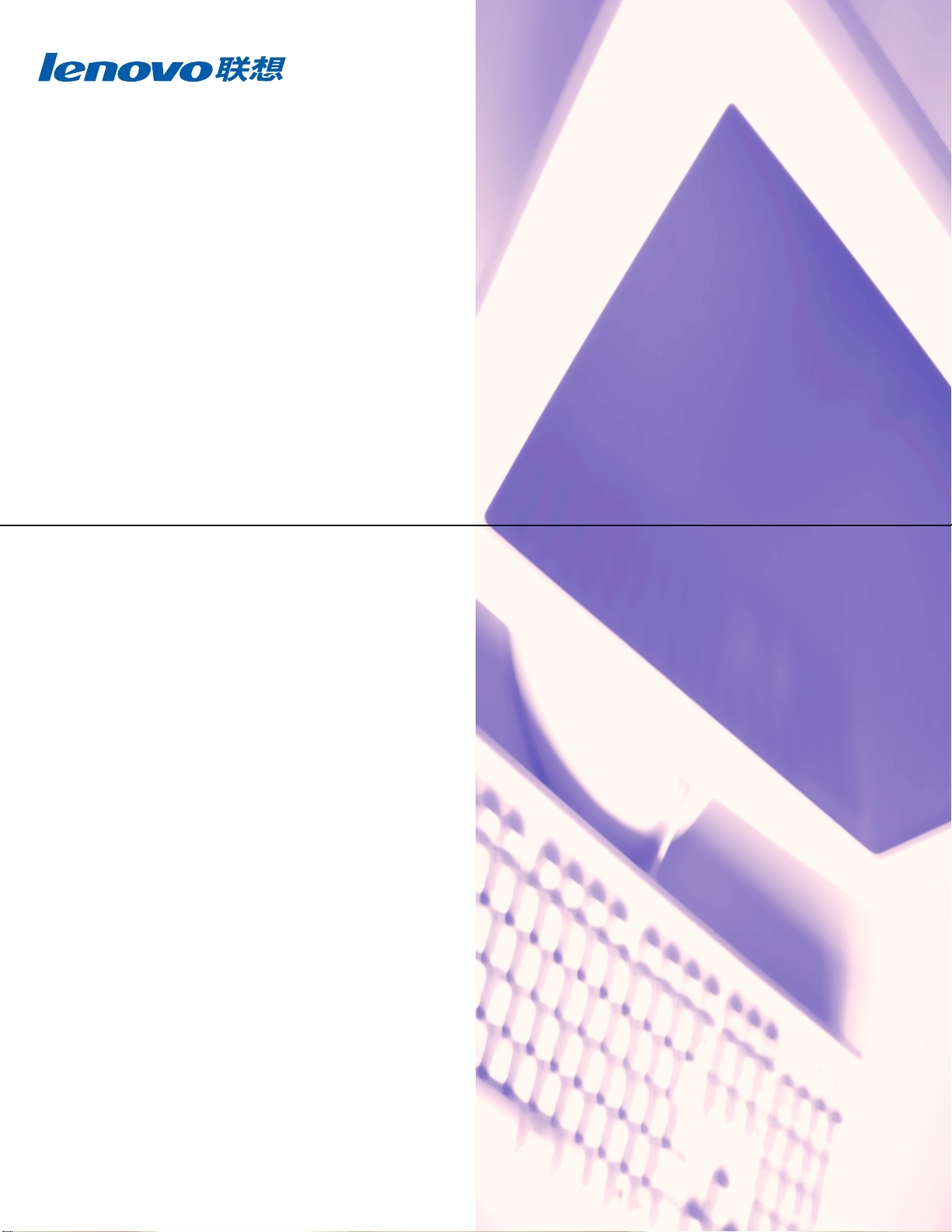
软件
使用说明书
M7250
M7260
M7250N
M7205
M7215
版本 1
CHN

商标
“Lenovo”、 “Lenovo 联想 ”、 “ 联想 ” 及其他联想标识是联想 ( 北京 ) 有限公司或其关联机构
在中国大陆和 / 或其他国家或地区的商标或注册商标。
Windows Vista 是微软公司在美国和其它国家的注册商标或商标。
Microsoft、 Windows 和 Windows Server 是微软公司在美国和 / 或其他国家的注册商标。
Macintosh 是苹果公司的注册商标。
PostScript 和 PostScript 3 分别是 Adobe Systems Incorporated 的注册商标和商标。
Presto! PageManager 是 NewSoft Technology Corporation 的注册商标。
对于本使用说明书中涉及的软件名称,其相应的公司都拥有表明其所有权的软件许可协议。
用户手册、软件使用说明书和网络使用说明书中涉及的其它品牌和产品名称均为其相应公司
的注册商标。
i
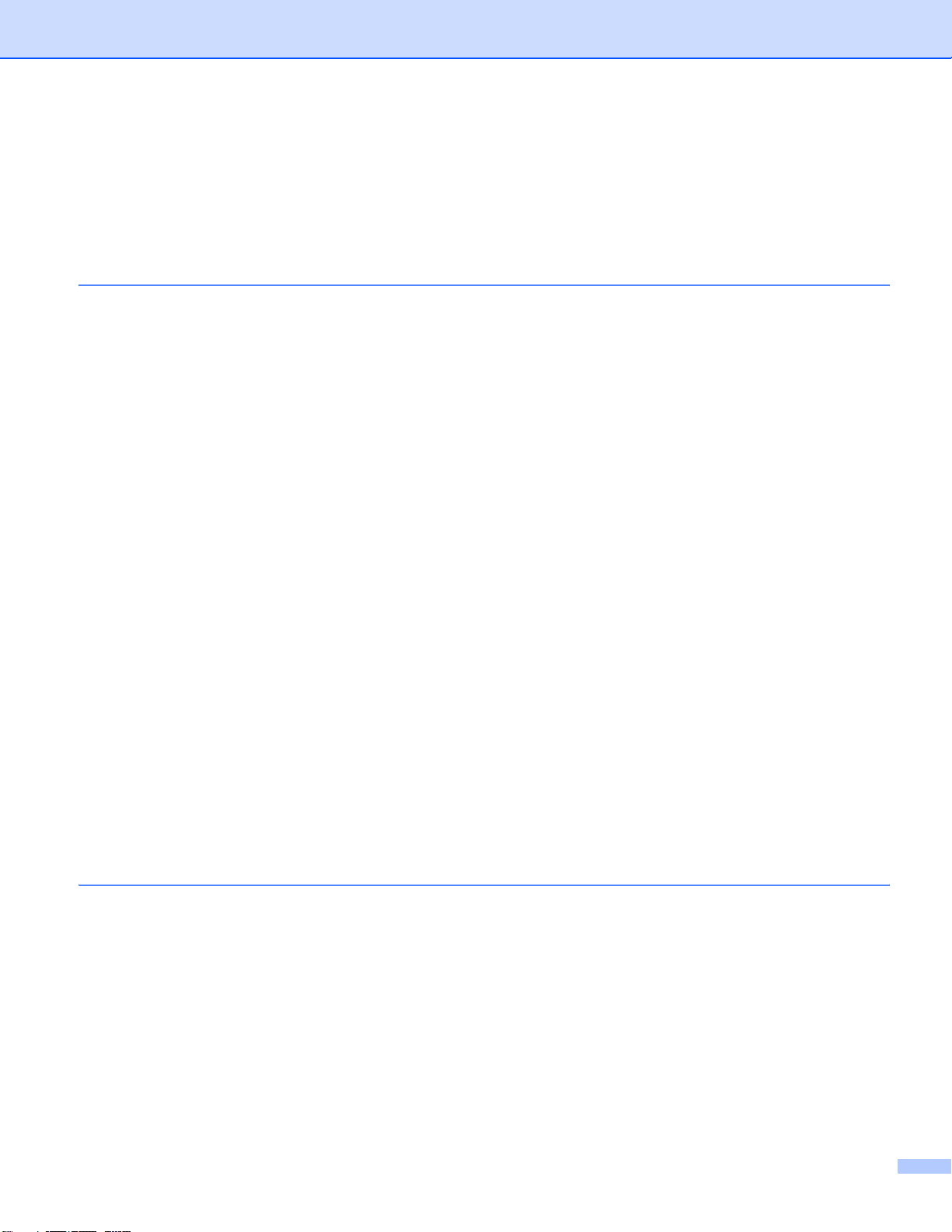
目录
第 I 部分 Windows
®
1 打印 2
使用 Lenovo 打印机驱动程序 .......................................................................................................................................2
打印文档.......................................................................................................................................................................3
双面打印.......................................................................................................................................................................4
在纸张上进行双面打印的指导 ...............................................................................................................................4
手动双面打印.........................................................................................................................................................4
同时进行扫描、打印和传真..........................................................................................................................................4
打印机操作键................................................................................................................................................................5
取消作业................................................................................................................................................................5
保密打印 ( 仅适用于 M7250N) ...............................................................................................................................5
打印机仿真支持 ( 仅适用于 M7260) ......................................................................................................................6
打印内部字体列表 ( 仅适用于 M7260)................................................................................................................... 7
打印打印机配置列表 ( 仅适用于 M7260) ...............................................................................................................7
测试打印 ( 仅适用于 M7260) .................................................................................................................................7
恢复默认打印机设置 ( 仅适用于 M7260) ...............................................................................................................7
状态监控器...................................................................................................................................................................8
监控设备状态.........................................................................................................................................................8
打印机驱动程序设置.....................................................................................................................................................9
Windows
BR-Script (PostScript
®
打印机驱动程序中的功能 ..........................................................................................................................10
基本选项.............................................................................................................................................................. 10
高级选项.............................................................................................................................................................. 13
打印质量.............................................................................................................................................................. 14
双面打印.............................................................................................................................................................. 15
水印 .....................................................................................................................................................................16
页面设置.............................................................................................................................................................. 18
设备选项.............................................................................................................................................................. 19
技术支持选项....................................................................................................................................................... 21
纸盒设置.............................................................................................................................................................. 22
打印首选项 ..........................................................................................................................................................24
高级选项.............................................................................................................................................................. 26
端口选项 .............................................................................................................................................................28
®
3 ™ 仿真语言 ) 打印机驱动程序中的功能 ( 仅适用于 M7260 )..............................................24
2 扫描 29
使用 TWAIN 驱动程序扫描文档..................................................................................................................................29
扫描文档到计算机 ...............................................................................................................................................29
预先扫描以剪切待扫描部位.................................................................................................................................31
扫描仪设置对话框中的设置.................................................................................................................................32
使用 WIA 驱动程序扫描文档 ( 适用于 Windows
WIA 兼容 .............................................................................................................................................................36
扫描文档到计算机 ...............................................................................................................................................36
使用平板扫描器预览然后剪切,保留要扫描部分.................................................................................................38
使用 WIA 驱动程序扫描文档 ( 适用于 Windows 图片收藏和 Windows 传真及扫描用户 ) ..........................................42
扫描文档到计算机 ...............................................................................................................................................42
使用平板扫描器预览然后剪切,保留要扫描部分.................................................................................................44
使用扫描键 ( 适用于 USB 用户 ).................................................................................................................................46
扫描到电子邮件 ................................................................................................................................................... 46
®
XP/ Windows Vista®) ....................................................................36
ii
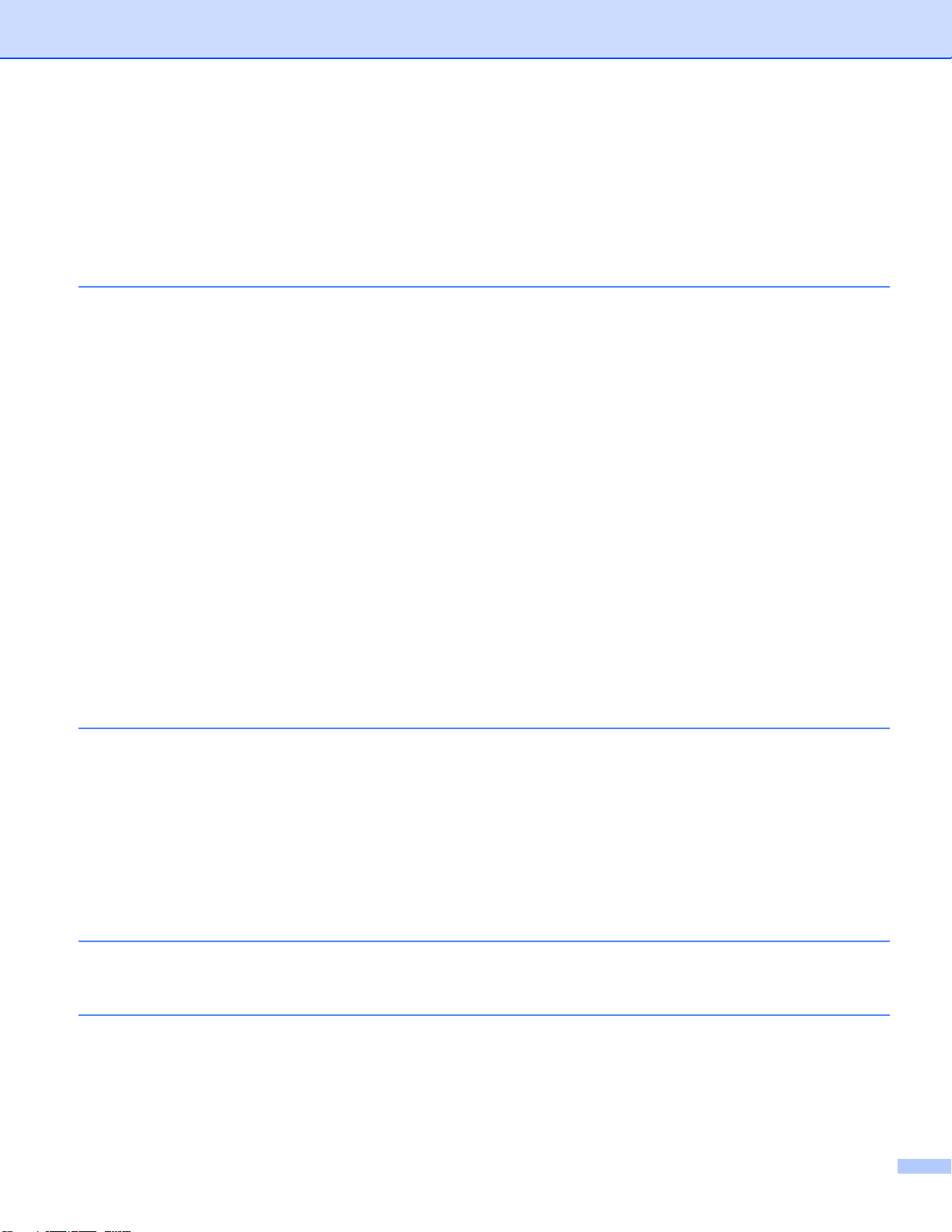
扫描到图像 ..........................................................................................................................................................47
扫描到 OCR.........................................................................................................................................................47
扫描到文件 ..........................................................................................................................................................48
使用 Presto!
功能 .....................................................................................................................................................................49
Presto!
®
PageManager®.................................................................................................................................... 49
®
PageManager® 系统要求......................................................................................................................49
3 ControlCenter3 51
使用 ControlCenter3...................................................................................................................................................51
切换用户界面....................................................................................................................................................... 53
关闭自动加载功能 ...............................................................................................................................................53
扫描............................................................................................................................................................................54
文件类型.............................................................................................................................................................. 55
图像 ( 示例:Microsoft
OCR ( 文字处理程序 ) ( 仅限于中文版本 ) ...........................................................................................................57
电子邮件.............................................................................................................................................................. 58
文件 .....................................................................................................................................................................59
自定义扫描 ................................................................................................................................................................ 60
文件类型.............................................................................................................................................................. 61
用户自定义按钮 ................................................................................................................................................... 61
复印............................................................................................................................................................................66
PC-FAX ( 仅适用于 M7250, M7260 和 M7250N) .......................................................................................................68
发送 .....................................................................................................................................................................69
接收 / 查看接收....................................................................................................................................................69
地址簿..................................................................................................................................................................70
设置 .....................................................................................................................................................................70
设备设定.....................................................................................................................................................................71
远程设置 ( 仅适用于 M7250, M7260 和 M7250N) ...............................................................................................72
快速拨号 ( 仅适用于 M7250, M7260 和 M7250N) ...............................................................................................73
状态监控器 ......................................................................................................................................................... 73
®
Paint ) ........................................................................................................................... 55
4 网络扫描 ( 仅适用于 M7250N ) 74
使用网络扫描前.......................................................................................................................................................... 74
配置网络扫描....................................................................................................................................................... 74
使用扫描键................................................................................................................................................................. 77
扫描到电子邮件 ................................................................................................................................................... 77
扫描到图像 ..........................................................................................................................................................77
扫描到 OCR.........................................................................................................................................................78
扫描到文件 ..........................................................................................................................................................79
扫描到 FTP ( 仅适用于 M7250N) ........................................................................................................................80
手动扫描到 FTP................................................................................................................................................... 84
5 远程设置 ( 仅适用于 M7250, M7260 和 M7250N) 86
远程设置.....................................................................................................................................................................86
6 Lenovo PC-FAX 软件 ( 仅适用于 M7250, M7260 和 M7250N) 88
PC-FAX 发送 .............................................................................................................................................................88
设置用户信息....................................................................................................................................................... 88
发送设置.............................................................................................................................................................. 89
设置封页.............................................................................................................................................................. 90
输入封页信息....................................................................................................................................................... 91
通过传真类型用户界面将文件作为 PC-FAX 发送................................................................................................92
iii
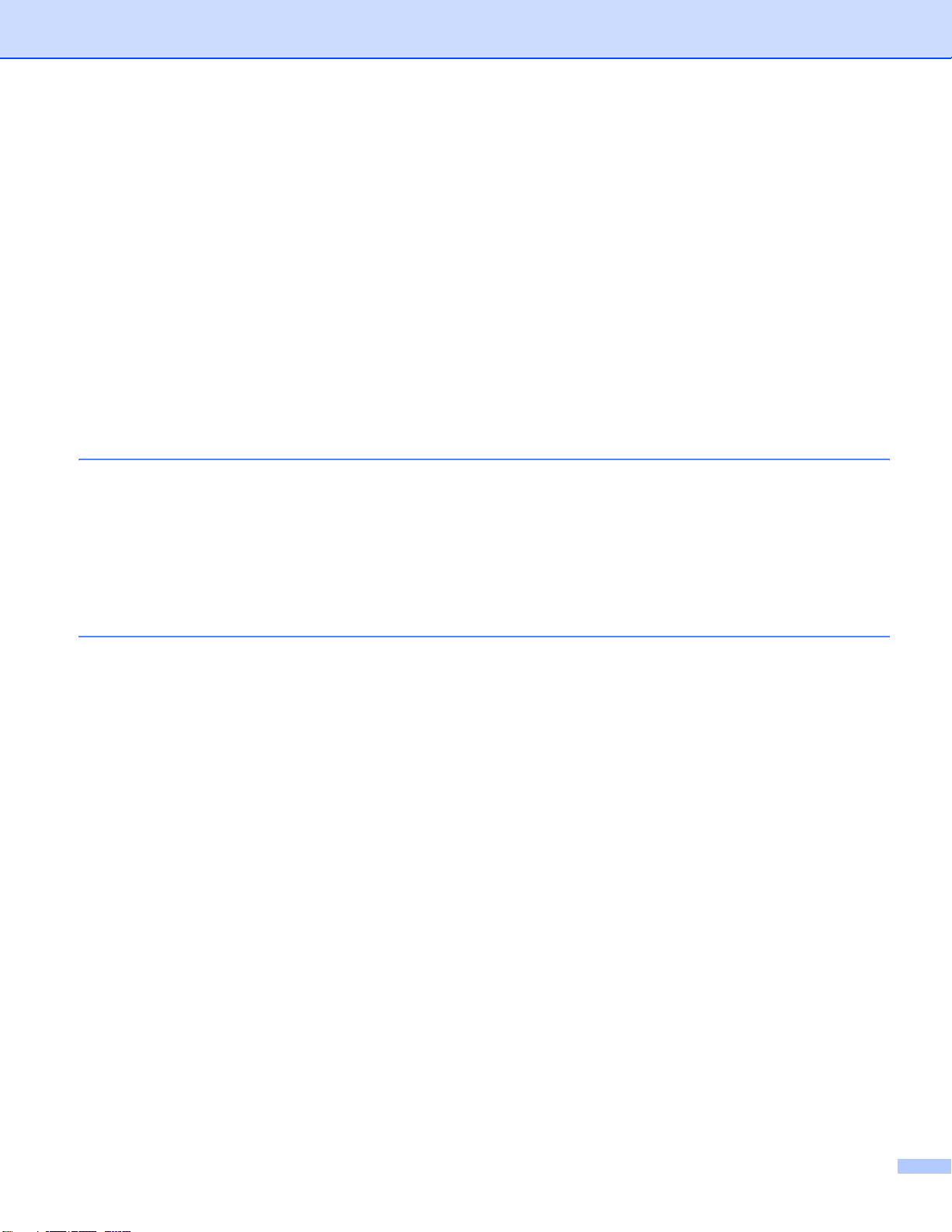
通过简单类型用户界面将文件作为 PC-FAX 发送................................................................................................93
地址簿 ........................................................................................................................................................................ 95
Lenovo 地址簿..................................................................................................................................................... 96
在地址簿中设置成员............................................................................................................................................ 96
速拨设置.............................................................................................................................................................. 97
设置多址发送组 ................................................................................................................................................... 98
编辑成员信息....................................................................................................................................................... 98
删除成员或组....................................................................................................................................................... 99
输出地址簿 ..........................................................................................................................................................99
导入地址簿 ........................................................................................................................................................ 100
PC-FAX 接收............................................................................................................................................................ 102
启用设备上的 PC-FAX 接收软件 .......................................................................................................................103
在计算机上运行 PC-FAX 接收软件 ...................................................................................................................103
设置计算机 ........................................................................................................................................................ 104
配置网络 PC-FAX 接收设置 .............................................................................................................................. 104
浏览新的 PC-FAX 信息......................................................................................................................................105
7 防火墙设置 ( 适用于网络用户 )106
使用 Lenovo 软件前 .................................................................................................................................................106
对于 Windows
对于 Windows Vista
第 II 部分 Apple® Macintosh
®
XP SP2 用户............................................................................................................................106
®
用户 ................................................................................................................................108
®
8 打印与传真 112
打印机操作键 ...........................................................................................................................................................112
取消作业............................................................................................................................................................ 112
保密打印 ( 仅适用于 M7250N) ..........................................................................................................................112
打印机仿真支持 ( 仅适用于 M7260) .................................................................................................................. 113
打印内部字体列表 ( 仅适用于 M7260)...............................................................................................................114
打印打印机配置列表 ( 仅适用于 M7260) ...........................................................................................................114
测试打印 ( 仅适用于 M7260) .............................................................................................................................114
恢复打印机默认设置 ( 仅适用于 M7260) ...........................................................................................................114
状态监控器 ( 对于 Mac OS
更新设备状态..................................................................................................................................................... 115
隐藏或显示窗口 .................................................................................................................................................115
退出窗口............................................................................................................................................................ 115
打印机驱动程序中的功能 ( 仅适用于 Macintosh
页面设置............................................................................................................................................................ 116
选择页面设置选项 ............................................................................................................................................. 116
封面 ( 适用于 Mac OS
布局 ................................................................................................................................................................... 118
加密打印............................................................................................................................................................ 119
打印设定............................................................................................................................................................ 120
删除 Macintosh
使用 BR-Script3 驱动程序 ( 仅适用于 M7260) (Post Script
BR-Script ( PostScript
页面设置............................................................................................................................................................ 131
选择页面设置选项 ............................................................................................................................................. 131
封面 ( 适用于 Mac OS
布局 ................................................................................................................................................................... 133
打印机功能 ........................................................................................................................................................ 134
®
的打印机驱动程序 .........................................................................................................................124
®
X 10.3 或更高版本用户 ) .............................................................................................115
®
) ...................................................................................................116
®
X 10.4 或更高版本 )..................................................................................................... 118
®
®
3 ™ 仿真语言 ) 打印机驱动程序中的功能 ( 仅适用于 M7260)............................................131
®
X 10.4) .........................................................................................................................133
3 ™ 仿真语言打印机驱动程序 ) ................................. 125
iv
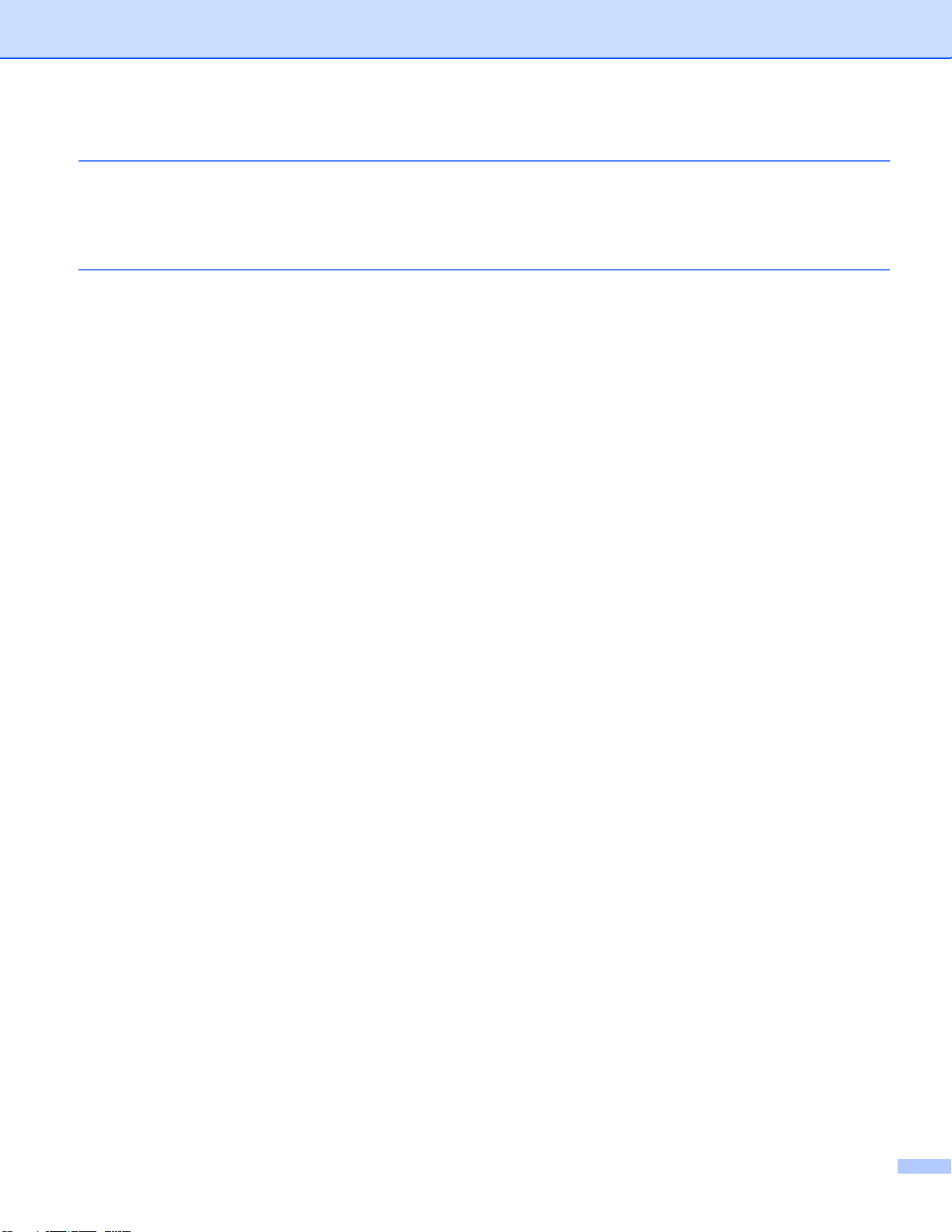
9 网络扫描 ( 仅适用于 M7250N) 137
使用扫描键............................................................................................................................................................... 137
扫描到 FTP........................................................................................................................................................137
扫描到 FTP 的手动方式.....................................................................................................................................141
A 索引 143
v
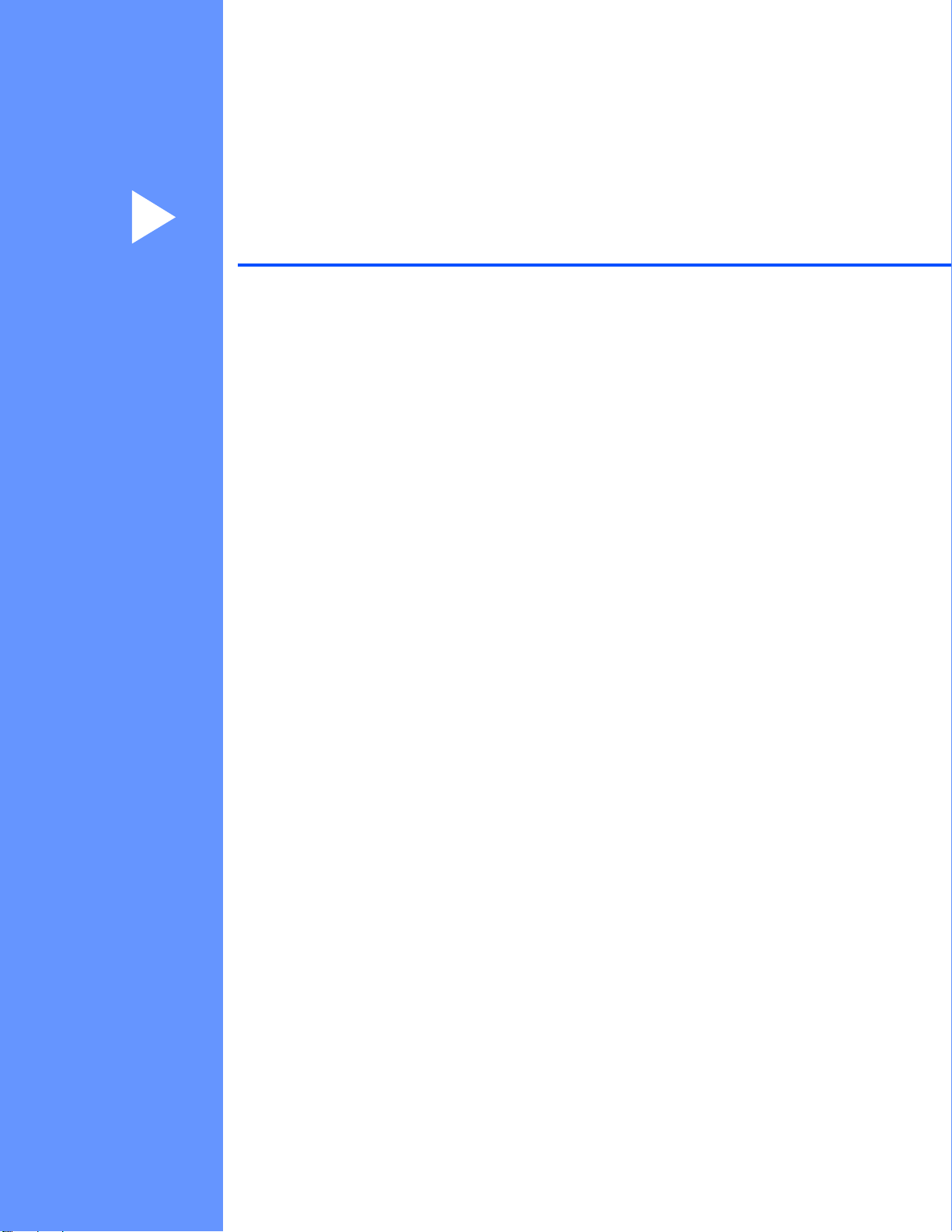
第 I 部分
Windows
打印 2
扫描 29
ControlCenter3 51
网络扫描 ( 仅适用于 M7250N ) 74
远程设置 ( 仅适用于 M7250, M7260 和 M7250N) 86
Lenovo PC-FAX 软件
®
I
( 仅适用于 M7250, M7260 和 M7250N)
防火墙设置 ( 适用于网络用户 )
8
106
8
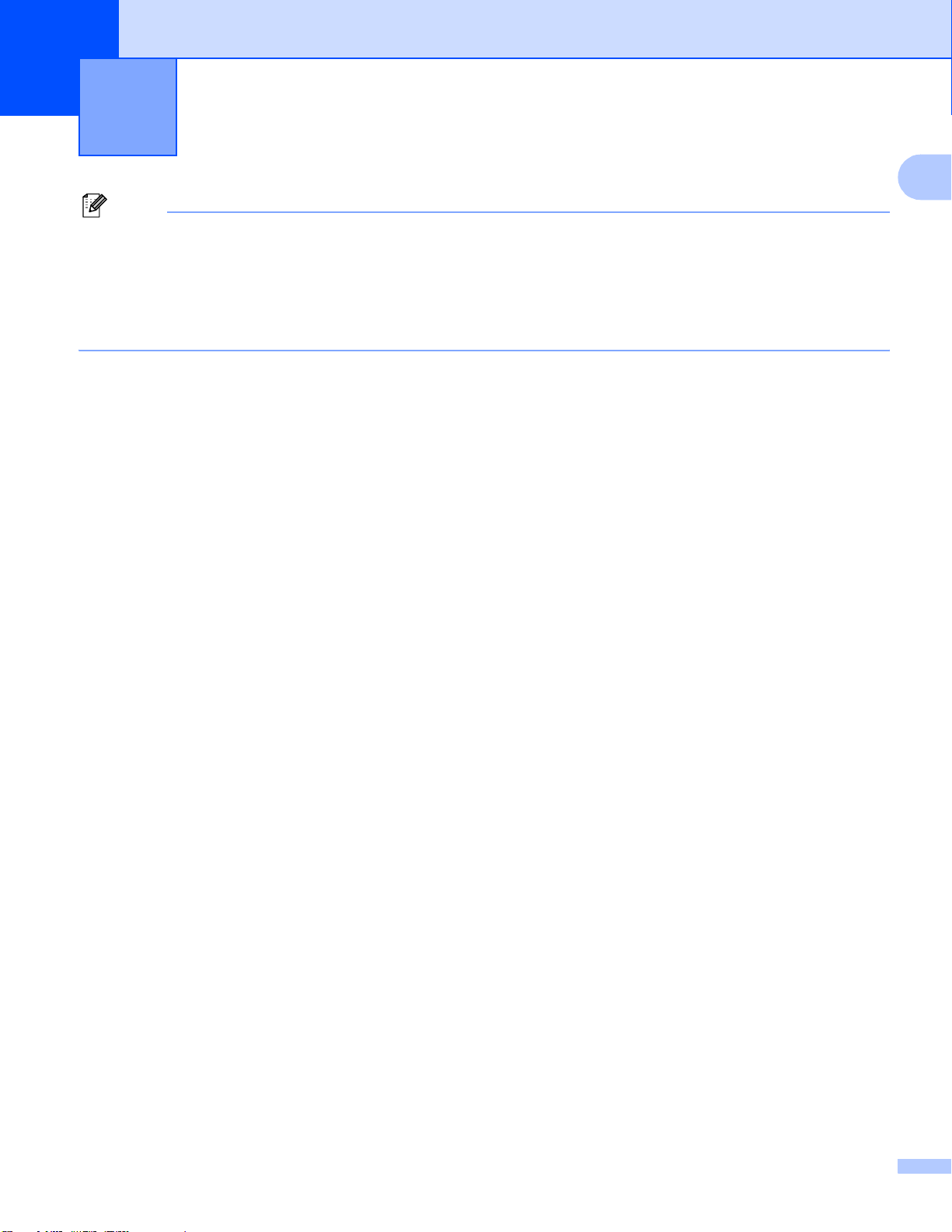
1
注释
• 该部分的屏幕显示基于 Windows
不同而有所差异。
• 若计算机受防火墙保护而无法打印,您可能需要配置防火墙设置以允许通过端口 137 通
打印 1
®
XP 操作系统。您的计算机屏幕显示可能因操作系统的
1
信。请参阅第 106 页上的
防火墙设置(适用于网络用户
)。
使用 Lenovo 打印机驱动程序 1
打印机驱动程序是一种数据转换软件,通过使用打印机命令语言或页面描述语言可将数据由
计算机使用格式转换为特定打印机所需要的格式。
打印机驱动程序由随机光盘提供。请遵循
®
Windows
Lenovo 设备的随机光盘中提供了 Microsoft
等的专用打印机驱动程序。使用我们的安装程序即可轻松将上述驱动程序装入 Windows® 系
统。驱动程序支持 Lenovo 独有的压缩模式,可在 Windows® 应用程序中提高打印速度,并
且允许您设置包括经济打印模式和自定义纸张大小等在内的各种打印机设置。
打印
快速安装指南
®
Windows® 2000 专业版 /XP/Windows Vista®
安装驱动程序。
2
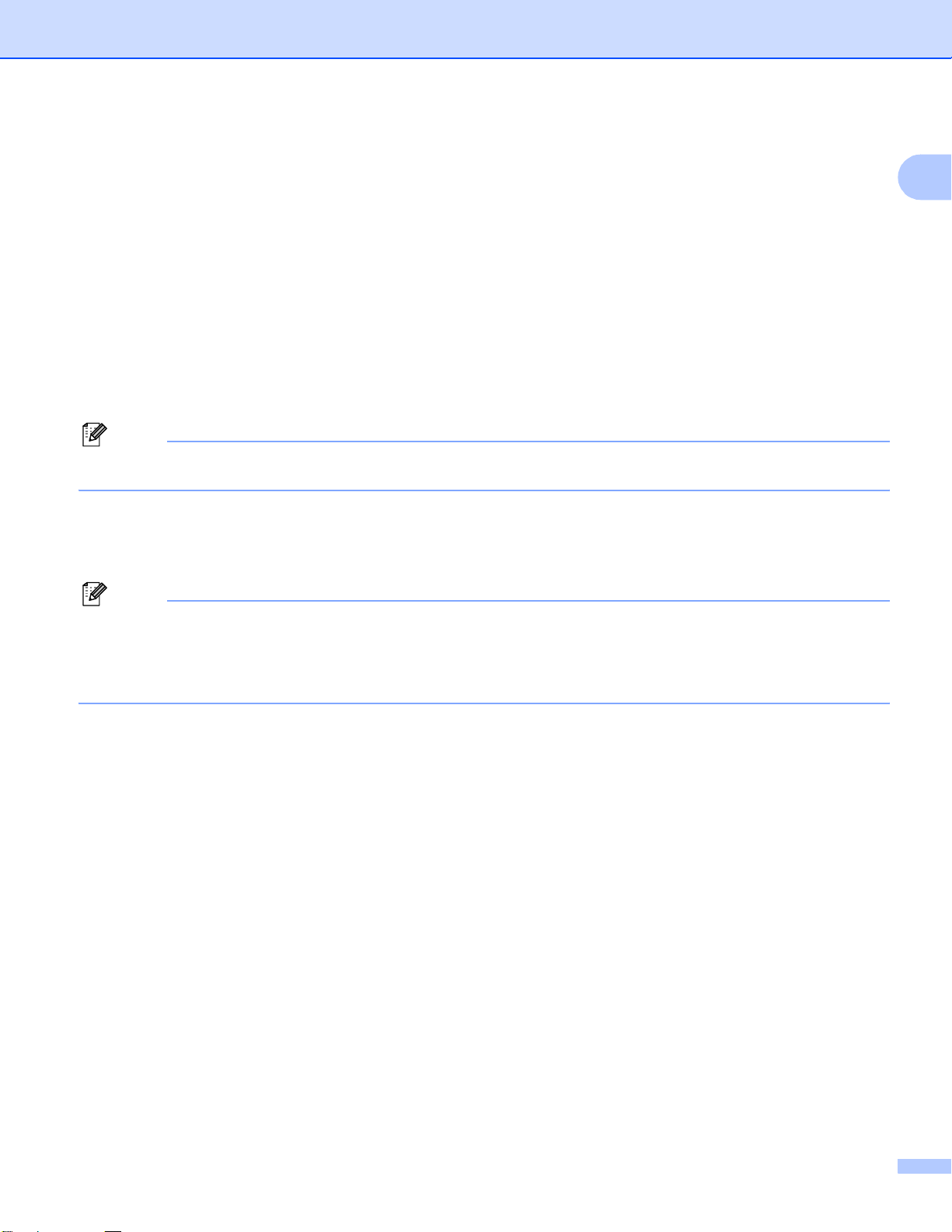
打印
打印文档 1
设备接收到来自计算机的数据时,会从纸盒进纸并开始打印。纸盒中可以装入多种类型的纸
张和信封。 ( 有关纸盒及推荐纸张的信息,请参阅
a 从您的应用程序中选择打印命令。
如果您的计算机中同时安装了其他打印机驱动程序,请通过软件应用程序中的打印或打
印设置菜单选择 Lenovo Mxxxx 打印机 * 为您的打印机驱动程序,然后点击确定开始打
印。
* (xxxx 为型号名称。如果您使用 LAN 电缆连接设备,那么 LAN 将出现在打印机驱动程
序名称中。 )
注释
®
Macintosh
用户请参阅第 116 页上的
打印机驱动程序中的功能(仅适用于
b 计算机发送数据到设备。
用户手册
。 )
Macintosh®)。
1
c 打印机打印完所有数据时,液晶显示屏显示设备状态。
注释
可以在应用程序软件中选择纸张大小和方向。
若应用程序软件不支持自定义的纸张尺寸,请选择下一个最大纸张尺寸。然后在应用程序
软件中通过更改左右边距来调整打印区域。
3
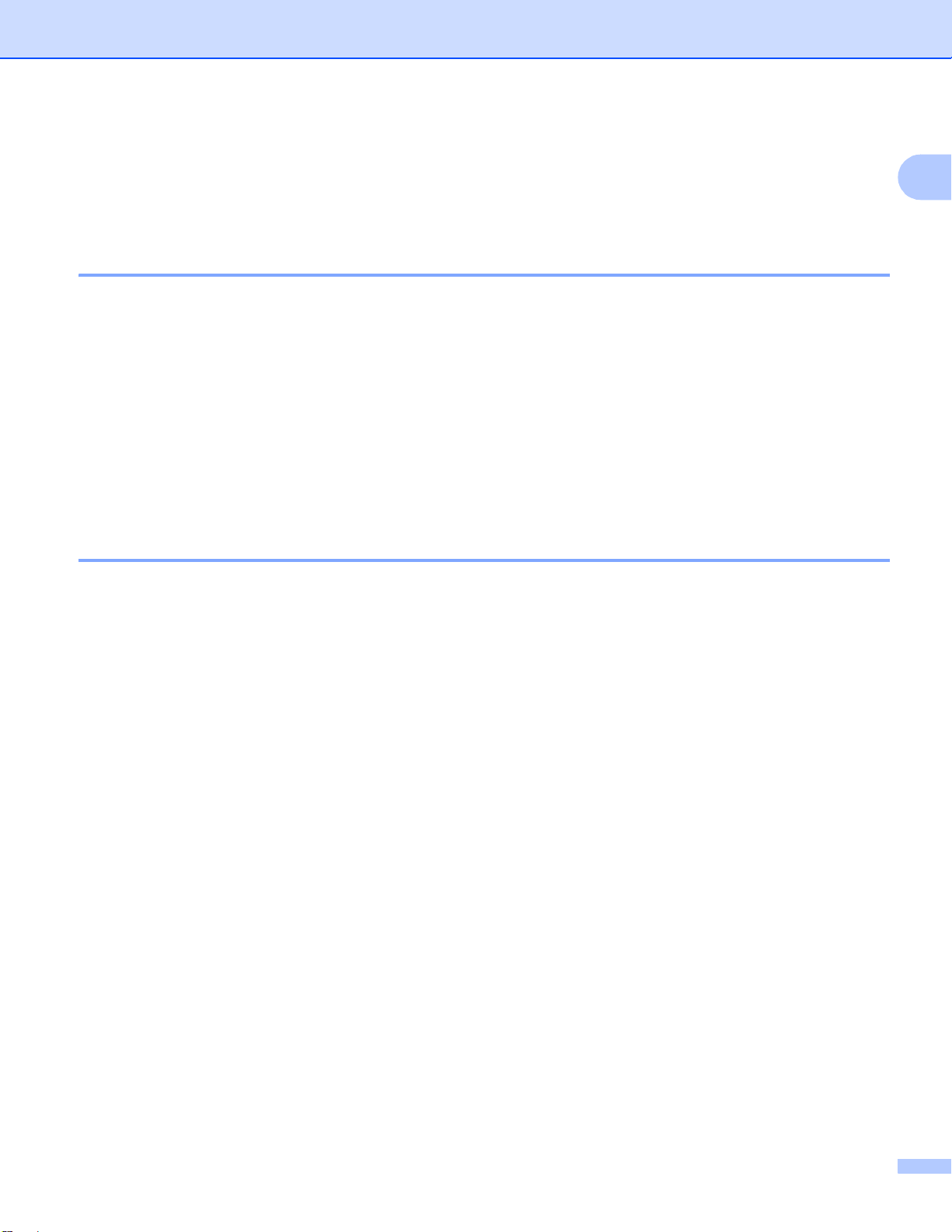
打印
双面打印 1
随机打印机驱动程序支持双面打印。
在纸张上进行双面打印的指导 1
如果纸张过薄,将导致皱褶。
如果纸张卷曲,请翻转纸堆,将其弄平整,然后放入纸盒或手动进纸槽。
如果未正确进纸,纸张可能发生卷曲。请取出纸张,抚平后翻转纸叠。
使用手动双面打印功能时,可能发生卡纸或打印质量下降等问题。
1
发生卡纸时,请参阅
中
提高打印质量
册
用户手册 中卡纸
部分的内容。
部分的内容。发生打印质量问题时,请参阅
用户手
手动双面打印 1
设备先在纸张的一面打印好全部偶数页。然后, Windows® 驱动程序提醒您 ( 弹出信息 ) 重
新放入纸张。重新放入纸张前,请将其弄平整,否则可能发生卡纸。不推荐使用特薄纸或特
厚纸。
同时进行扫描、打印和传真 1
内存发送或接收传真或者扫描文档到计算机时,设备可以通过计算机进行打印。计算机打印
过程中,传真发送不中断。但是,当设备进行复印或接收纸质传真时,计算机打印作业会暂
停并等待至复印或传真接收完毕后继续打印。
4
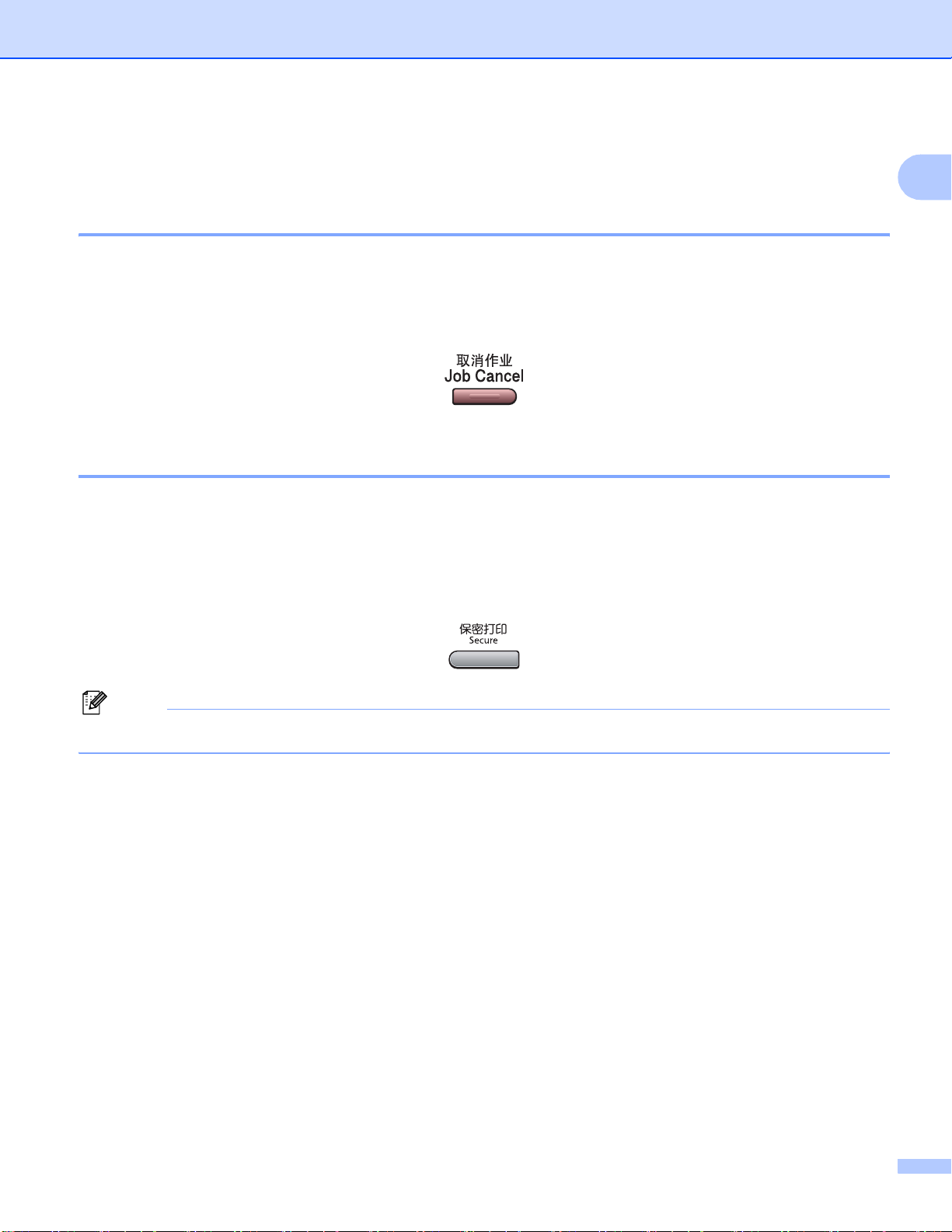
打印
打印机操作键 1
取消作业 1
若要取消当前打印作业,请按取消作业 (Job Cancel) 键。按取消作业 (Job Cancel) 键即可
清除打印机内存中余下的数据。若要取消多项打印作业,请按住此键直至液晶显示屏上显示
取消任务 ( 全部 )。
保密打印 ( 仅适用于 M7250N) 1
保密数据受口令保护。只有知道口令的用户才能够打印保密数据。用户输入口令后,设备方
可打印保密数据。文档打印完成后,数据将从内存中清除。若要使用此功能,必须在打印机
驱动程序对话框中设置口令。电源关闭时,内存中保存的保密数据将被清除。
1
a 按保密打印 (Secure) 键。
注释
如果液晶显示屏上显示无数据!,表示内存中无保密数据。
b 按 a 或 b 键选择用户名。按确认 (OK) 键。液晶显示屏显示所选用户名下的保密作业列表。
c 按 a 或 b 键选择作业。按确认 (OK) 键。输入四位数字口令后按下确认 (OK) 键。
d 若要打印数据,按 a 或 b 键选择打印。按确认 (OK) 键。
设备开始打印数据。
若要删除保密数据,按 a 或 b 键选择删除。
按确认 (OK) 键。
5
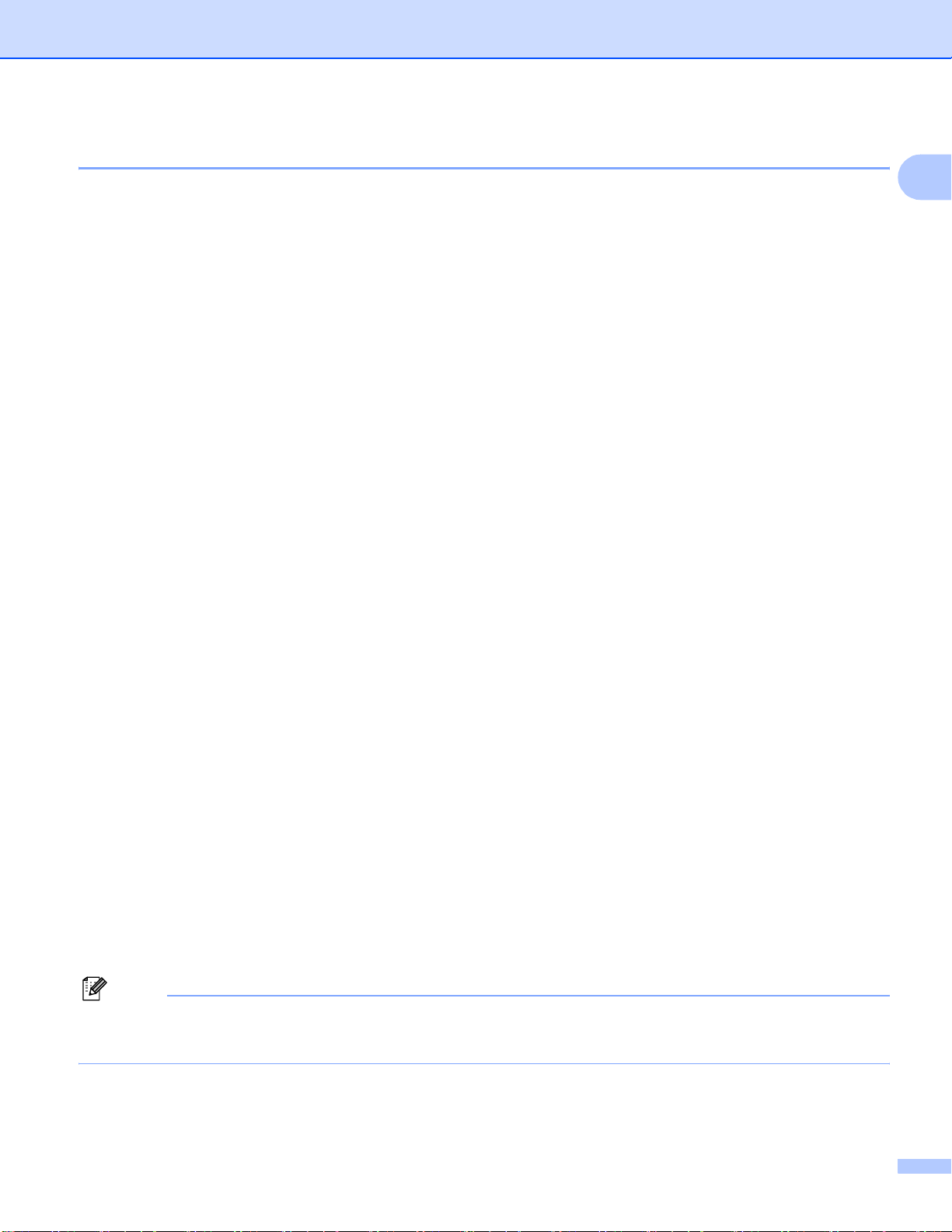
打印
打印机仿真支持 ( 仅适用于 M7260) 1
设备将通过打印机作业语言或仿真来接收打印命令。不同操作系统和应用程序发送的打印命
令语言不同。本设备可以接收多种仿真打印命令,同时具备自动仿真选择功能。设备接收来
自计算机的数据时会自动选择仿真模式。该默认设置为自动。
本设备具备以下仿真模式。可以通过操作面板或网络浏览器更改相关设置。
HP LaserJet 模式
1
HP LaserJet 模式 ( 或 HP 模式 ) 是仿真模式的一种,本打印机支持 Hewlett-Packard
LaserJet 激光打印机的 PCL6 语言。很多应用程序支持此类激光打印机。使用这一模式将
使您的打印机在诸多应用程序下完美运行。
BR-Script 3 模式
®
BR-Script 是一种原始的 Lenovo 页面描述语言,也是一种 PostScript
仿真语言翻译程
序。本打印机支持 PostScript®3™。本打印机具备 BR-Script 翻译程序,使您可以控制页
面上的文本和图像。
®
有关 PostScript
• Adobe Systems Incorporated. PostScript
命令的技术信息,请参阅以下手册:
®
Language Reference, 3rd edition. Addison-
Wesley Professional, 1999. ISBN: 0-201-37922-8
• Adobe Systems Incorporated. PostScript
®
Language Program Design. Addison-
Wesley Professional, 1988. ISBN: 0-201-14396-8
• Adobe Systems Incorporated. PostScript
®
Language Tutorial and Cookbook. Addison-
Wesley Professional, 1985. ISBN: 0-201-10179-3
®
设置仿真模式 1
a 按功能 (Menu) 键,然后按数字键 4、 1。
b 按 a 或 b 键选择自动、 HP LaserJet 或 BR-Script 3。按确认 (OK) 键。
c 按停止 / 退出 (Stop/Exit) 键。
注释
我们建议您通过应用程序软件或网络服务器进行仿真设置。如果设置无法正常运行,请使
用设备操作面板上的按钮手动选择所需仿真模式。
6

打印
打印内部字体列表 ( 仅适用于 M7260) 1
可以打印设备的内部 ( 或常驻 ) 字体列表,以便在选择前查看各字体的效果。
a 按功能 (Menu) 键,然后按数字键 4、 2 和 1。
b 按开始 (Start) 键。设备开始打印列表。
c 按停止 / 退出 (Stop/Exit) 键。
打印打印机配置列表 ( 仅适用于 M7260) 1
可以打印当前的打印机设置列表。
a 按功能 (Menu) 键,然后按数字键 4、 2 和 2。
b 按开始 (Start) 键。设备开始打印各项设置。
1
c 按停止 / 退出 (Stop/Exit) 键。
测试打印 ( 仅适用于 M7260) 1
若出现打印质量问题,可以进行测试打印。
a 按功能 (Menu) 键,然后按数字键 4、 2 和 3。
b 按开始 (Start) 键。
c 按停止 / 退出 (Stop/Exit) 键。
注释
若打印输出页面出现问题,请参阅
用户手册 中提高打印质量
恢复默认打印机设置 ( 仅适用于 M7260) 1
可将设备的打印机设置恢复为出厂设置。载入设备内存中的字体和宏将被清除。
部分的内容。
a 按功能 (Menu) 键,然后按数字键 4、 3。
b 若要恢复默认设置,请按数字键 1。
不做更改并退出,请按数字键 2。
c 按停止 / 退出 (Stop/Exit) 键。
7
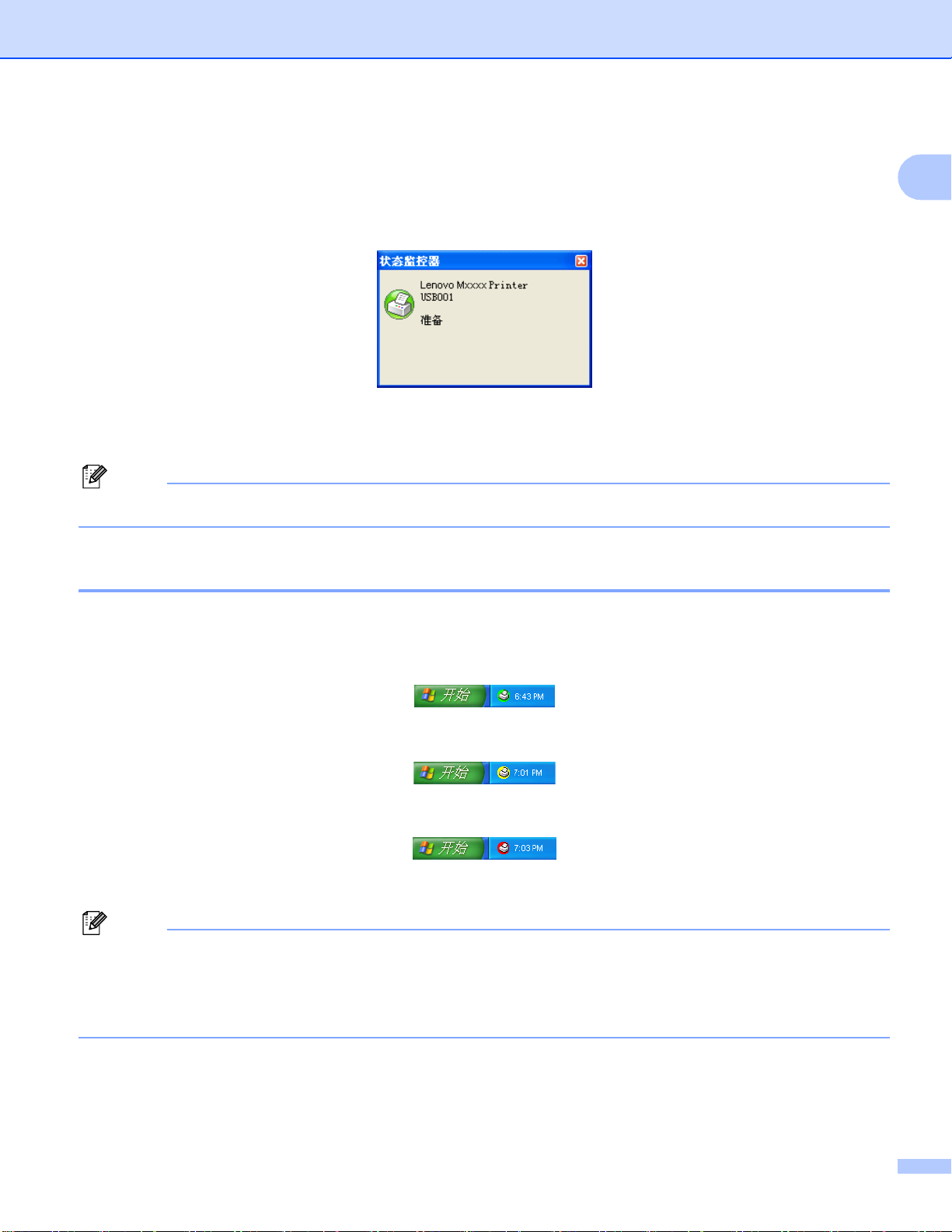
打印
状态监控器 1
状态监控器实用程序是一种可配置软件工具,用于监控一台或多台设备的状态,便于您即时
获取缺纸或卡纸等错误信息通知。
双击任务栏中的图标或在计算机中选择位于开始 / 所有程序 /Lenovo/ Mxxxx 中的状态监
控器,即可随时查看设备状态。
注释
有关使用状态监控器软件的详细信息,请右击状态监控器图标,然后选择帮助。
1
监控设备状态 1
状态监控器图标的颜色将随着设备状态的改变而改变。
绿色图标表示正常待机状态。
黄色图标表示警告。
红色图标表示发生打印错误。
可在计算机的两处位置显示状态监控器 - 任务栏或桌面。
注释
• 双击任务栏中的图标或在计算机中选择位于开始 / 所有程序 /Lenovo/Mxxxx 中的状态监控
器,即可随时查看设备状态。
• 有关使用状态监控器软件的详细信息,请右击状态监控器图标,然后选择帮助。
8
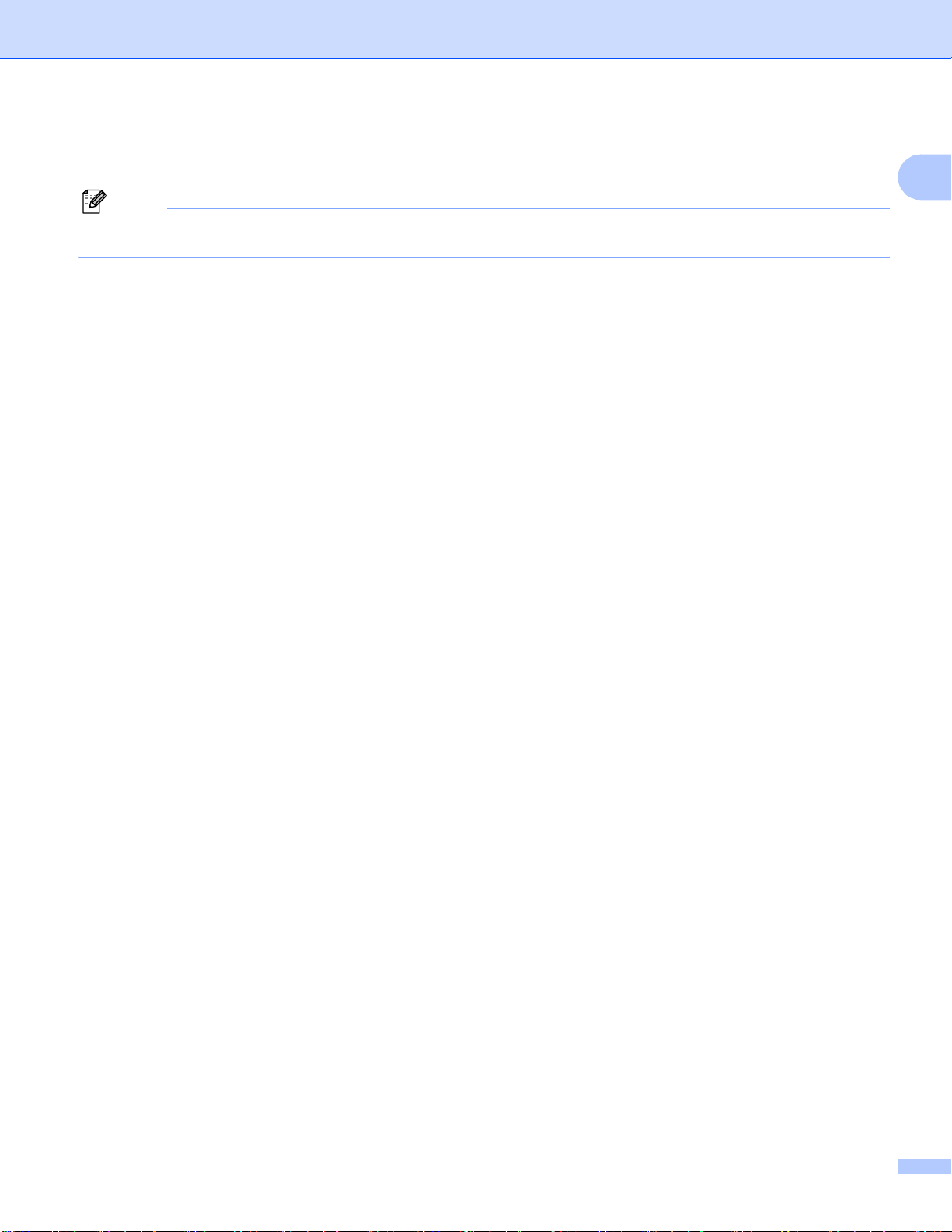
打印
打印机驱动程序设置 1
注释
®
对于 Macintosh
用户,请参阅第 112 页上的
通过计算机打印时,可对下列打印机设置进行更改。
纸张大小
多页
方向
份数
介质类型
纸张来源
打印与传真
。
1
分辨率
节墨模式
打印设置
手动双面打印
水印
缩放
加密打印
1
1
1
快速打印设置
宏
页眉页脚打印
浓度调整
改进打印输出
1
1
1
1
以上设置在 Windows® BR-script 打印机驱动程序中不可用。
9
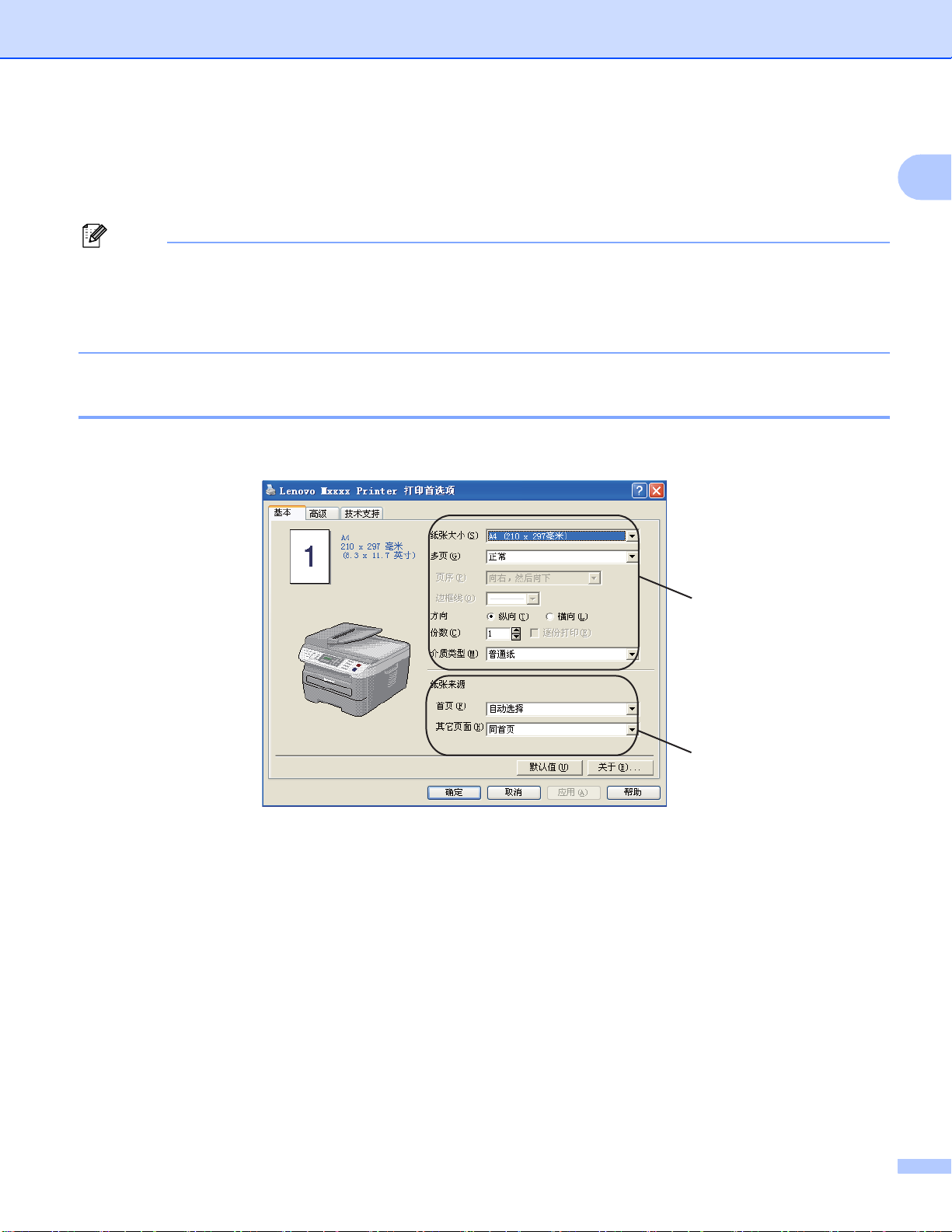
打印
Windows® 打印机驱动程序中的功能 1
详情请参阅打印机驱动程序中的帮助文本。
注释
®
• 该部分的屏幕显示基于 Windows
的不同而有所差异。
• 若要访问打印首选项对话框,可以点击属性对话框内常规选项中的打印首选项 ...。
基本选项 1
还可以点击基本选项左侧的图例对设置进行更改。
XP 操作系统。您的计算机的屏幕显示可能因操作系统
1
1
2
a 选择纸张大小、多页、方向、份数和介质类型 (1)。
b 选择纸张来源 (2)。
c 点击确定,应用选定设置。
若要返回默认设置,点击默认值,然后点击确定。
纸张大小 1
从下拉框中选择当前使用的纸张大小。
10
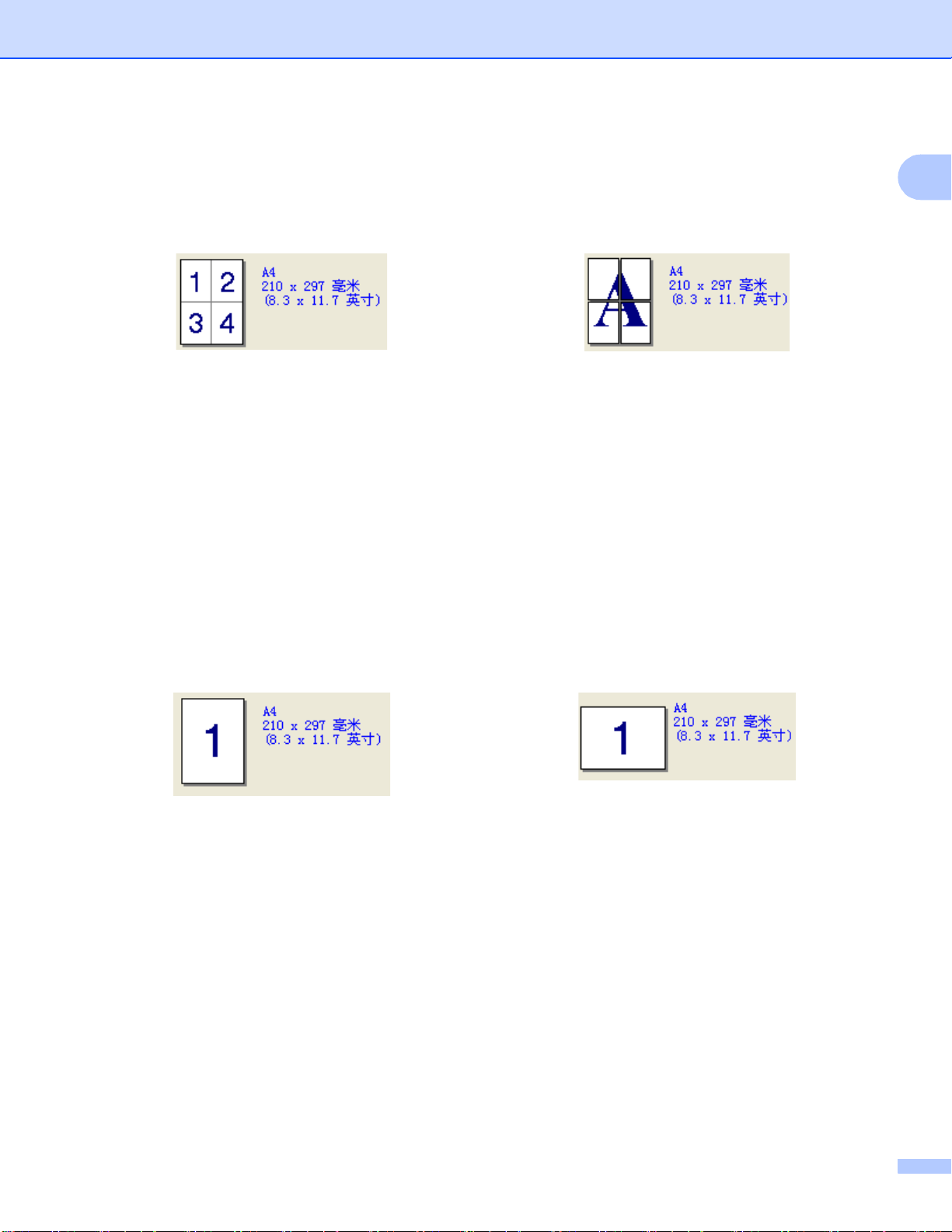
打印
多页
多页选项可缩小页面图像使多个页面上的图像打印在一张纸上或放大页面图像使其可以打印
在多张纸上。
每页 4 版 2 X 2 页 1 版
页序 1
选择 N 合 1 选项时,可从下拉列表中选择页面顺序。
边框线 1
使用多页功能将多页打印在一页纸上时,可以为纸张选择实线边框、虚线边框或无边框。
1
1
方向 1
可以选择文档的打印方向 ( 纵向或横向 )。
纵向 横向
份数 1
份数选项可用于设定打印份数。
11
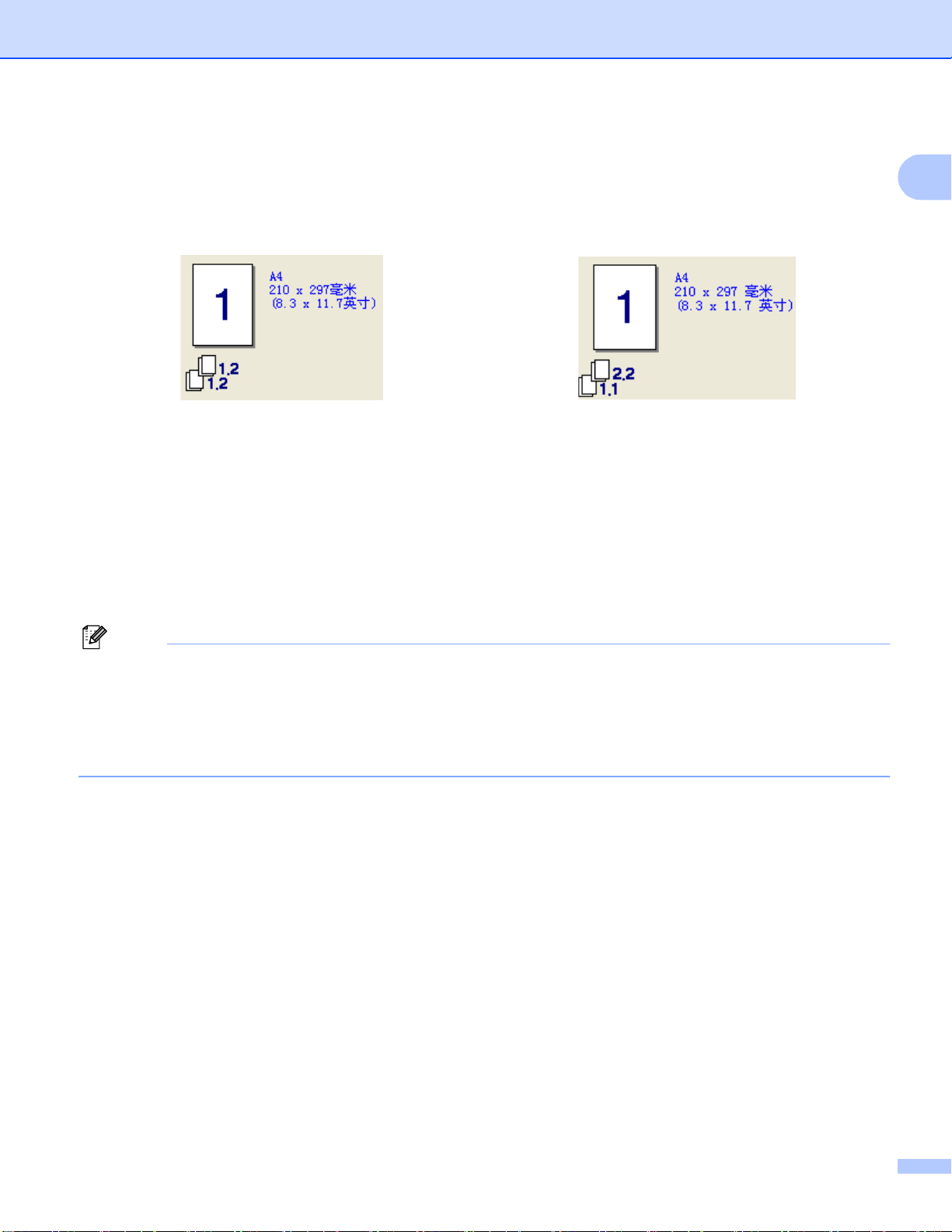
打印
逐份打印
选择逐份打印复选框,打印完一份完整文档后按选择的打印份数继续打印下一份完整文档。如
果未选择逐份打印复选框,那么在打印文档的下一页之前,按选择的打印份数打印每一页。
选中逐份打印复选框 未选中逐份打印复选框
介质类型 1
本设备中可以使用以下类型的介质。为获取最佳打印质量,请根据需要选择介质类型。
普通纸 ( 加厚型 ) 普通纸
厚纸
信封 厚信封 薄信封 再生纸
特厚纸 铜版纸 透明胶片
1
1
注释
• 使用较重的厚纸、信封或粗糙纸时,请选择厚纸或特厚纸。使用铜版纸时,请选择铜版
纸。
• 使用信封时,请选择信封。已经选择了信封时,如果墨粉不能正确地固定在信封上,请选
择厚信封。已经选择了信封时,如果信封被弄皱,请选择薄信封。
纸张来源 1
可以选择自动选择、纸盒 1 或手动,并且为首页打印和从第二页开始打印分别指定纸盒。
12
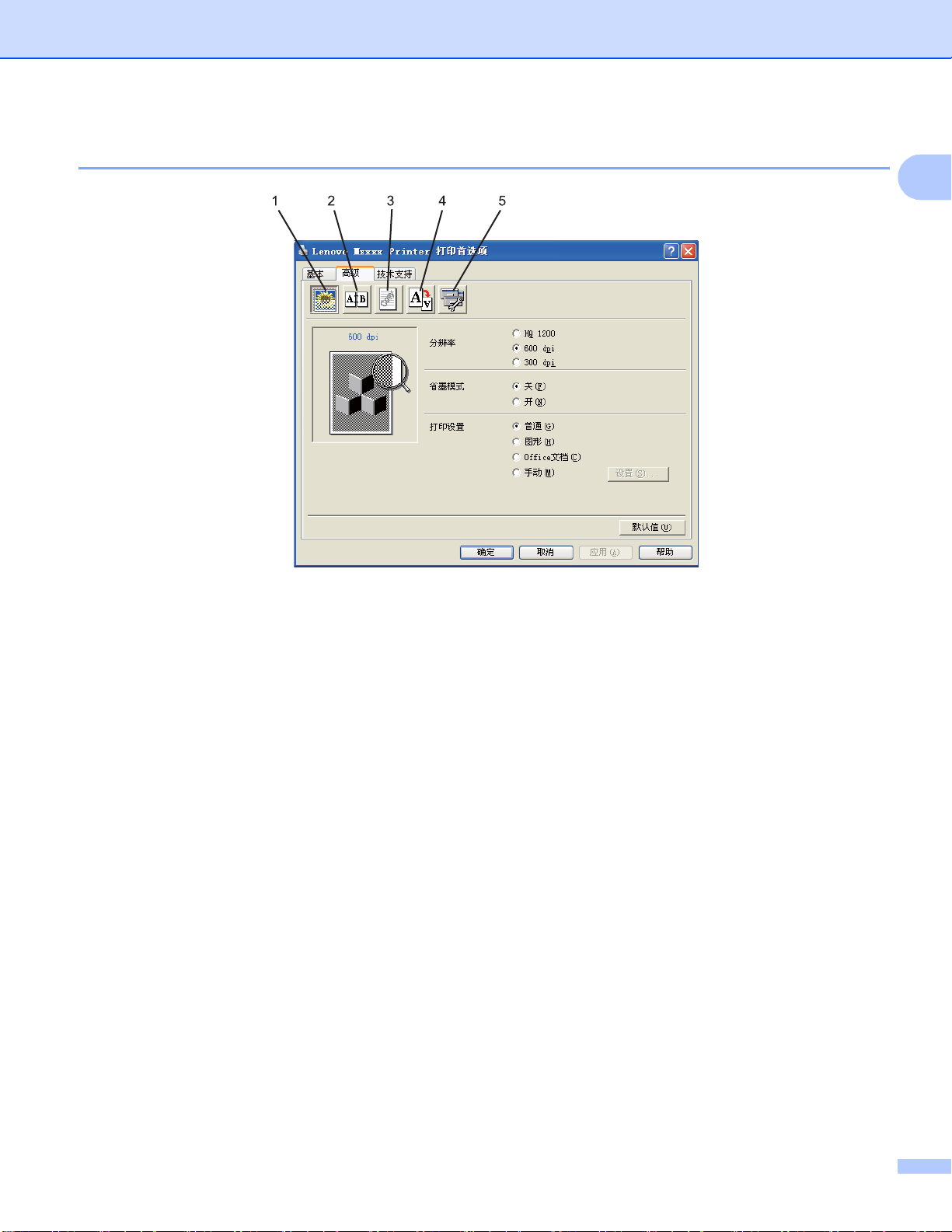
打印
高级选项 1
1
点击相应图标更改选项设置:
打印质量 (1)
双面打印 (2)
水印 (3)
页面设置 (4)
设备选项 (5)
13

打印
打印质量 1
分辨率
分辨率可更改如下:
• HQ 1200
• 600 dpi
• 300 dpi
省墨模式
可以打开省墨模式,通过降低打印浓度 ( 打印输出的颜色将偏淡 ) 来节省成本。
注释
• 打印照片或灰度图像时,我们不建议使用省墨模式。
• 分辨率为 HQ 1200 时,省墨模式不可用。
1
打印设置
可以手动更改打印设置。
• 普通
一般文档的打印模式。
• 图形
图形文档的最佳打印模式。
• Office 文档
Office 文档的最佳打印模式。
• 手动
可以选择手动并点击设置 ... 按钮来手动更改设置。可以设定亮度、对比度和其他设
置。
14

打印
双面打印 1
手动双面打印
选中手动双面打印复选框。在此模式下,打印机首先打印所有偶数页面。然后打印机驱动
程序停止提示您重新装入纸张。点击确定时,开始打印奇数页面。每个方向有六种手动双
面装订方向可用。
1
小册子打印
打印小册子时请使用此功能。制作小册子时,只需居中折叠打印页面。
装订偏移量
选中装订偏移量选项时,您还可以以英寸或毫米为单位指定装订偏移量。
15
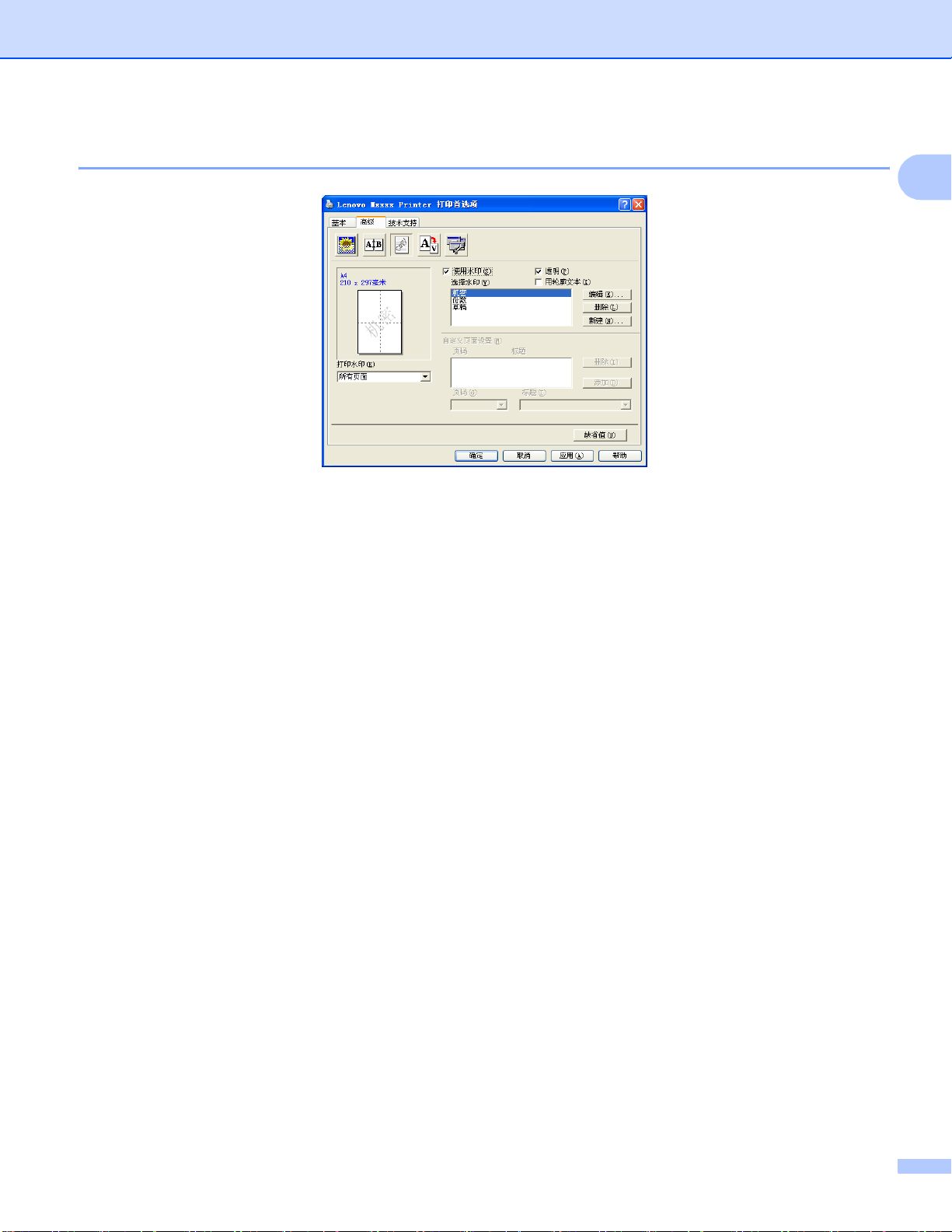
打印
水印 1
可以将图标或文本作为水印插入文档中。您可以选择预设的水印或使用自己创建的位图文
件。选中使用水印复选框,然后选择要使用的水印。
1
透明 1
选中透明复选框时,可以在文档的背景中打印水印图像。如果未选中此功能,则打印的水印
将覆盖在文档上。
用轮廓文本 1
如果只需打印水印的轮廓,请选中用轮廓文本。
打印水印 1
可以下列方式打印水印。
所有页面
仅首页
从第二页开始
自定义
16
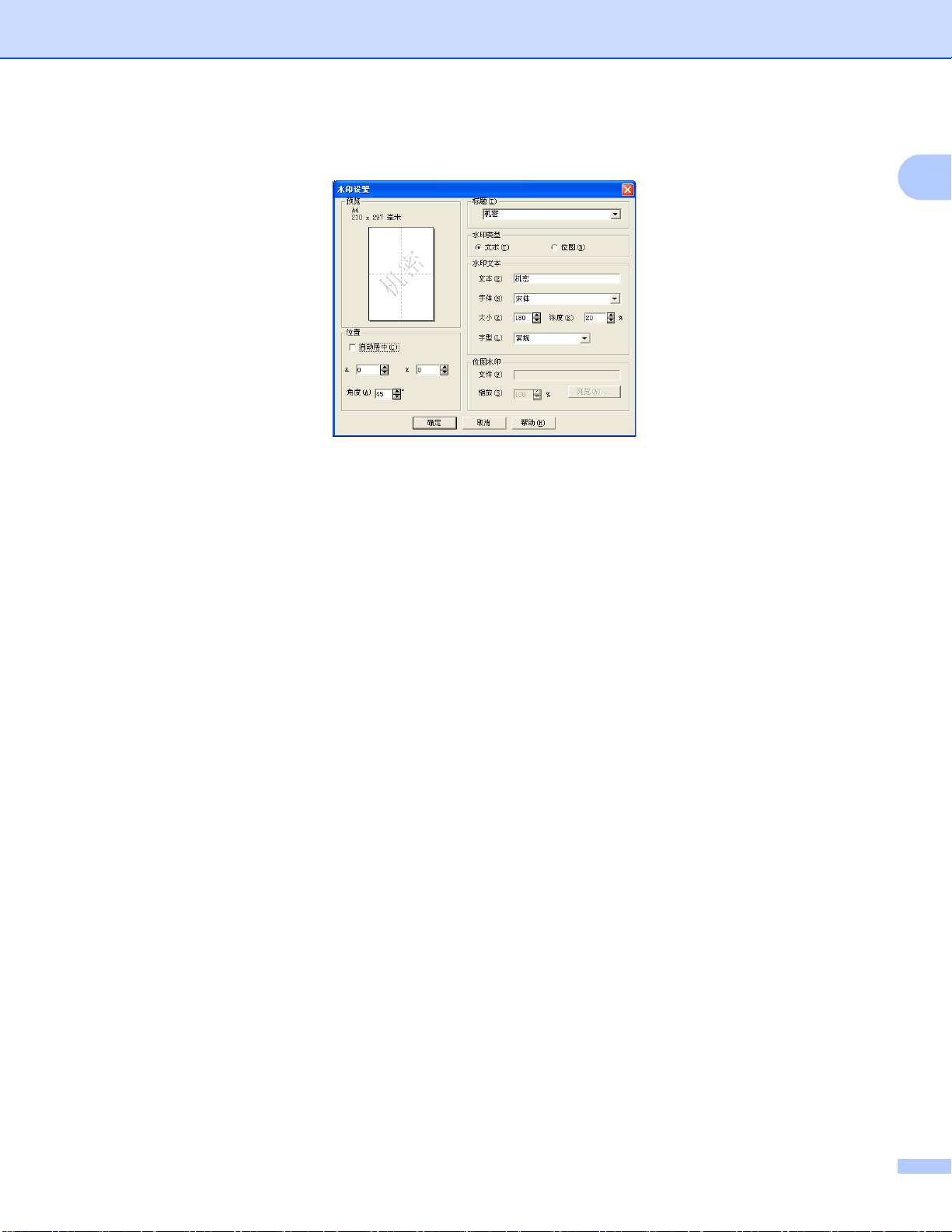
打印
水印设置
选择水印后 , 点击编辑按钮即可更改水印的大小及其在页面上的位置。若要添加新的水印,
请点击新建按钮,然后在水印类型中选择文本或位图。
标题
选择机密、份数或草稿为标题或在此栏中输入所需标题。
水印文本
1
1
在文本框中输入水印文本,然后选择字体、大小和字型。
位图水印
在文件框中输入位图图像的文件名和位置,或点击浏览检索文件位置。还可以设置图像的
缩放尺寸。
位置
若要控制水印在页面上的位置,可使用此项设置。
17
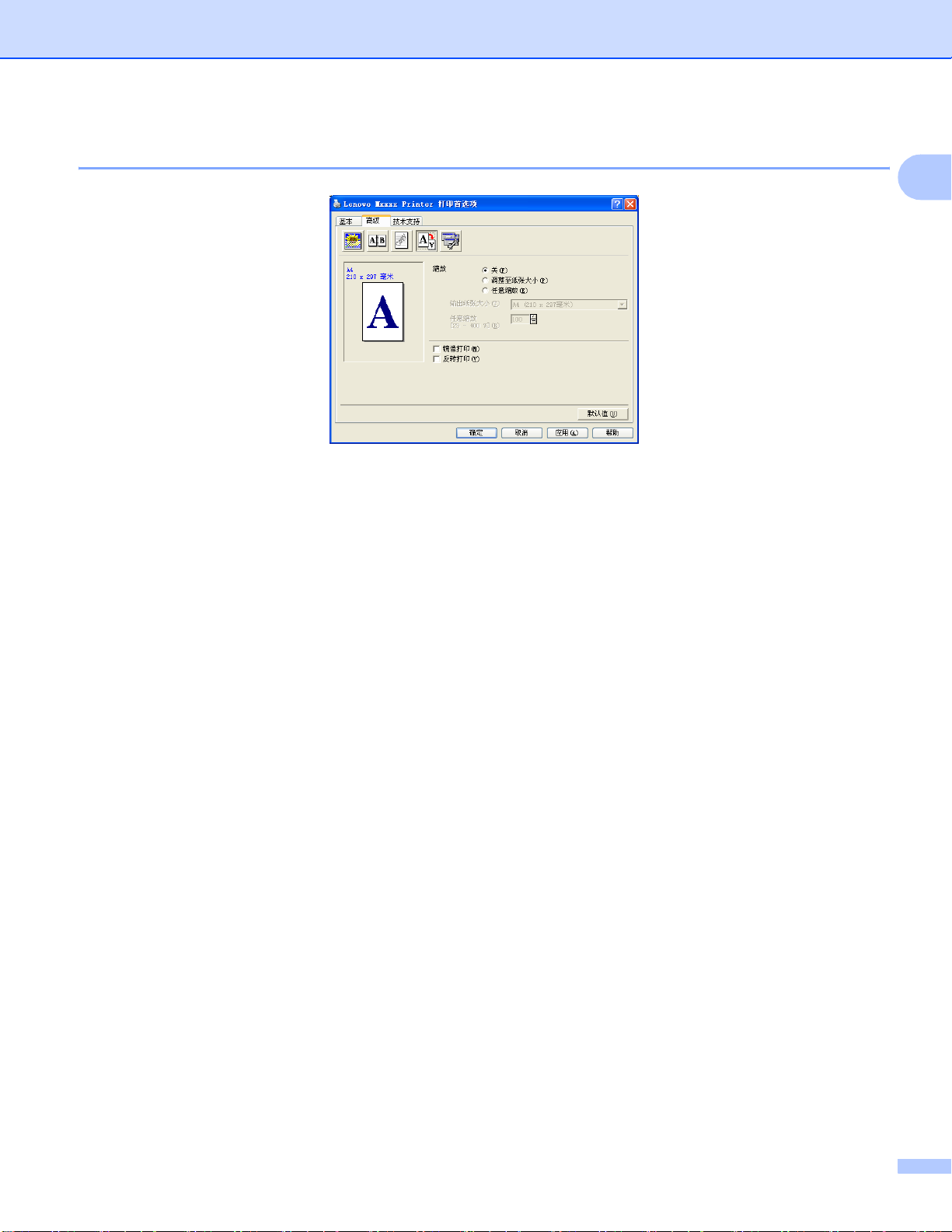
打印
页面设置 1
缩放 1
可以应用缩放功能更改文档的打印尺寸。
1
若按屏幕显示大小打印文档,请选择关。
若要放大或缩小文档以匹配页面尺寸,请选择调整至纸张大小。
若要更改尺寸,请选择任意缩放。
此外 , 还可使用镜像打印或反转打印功能对页面进行设置。
18
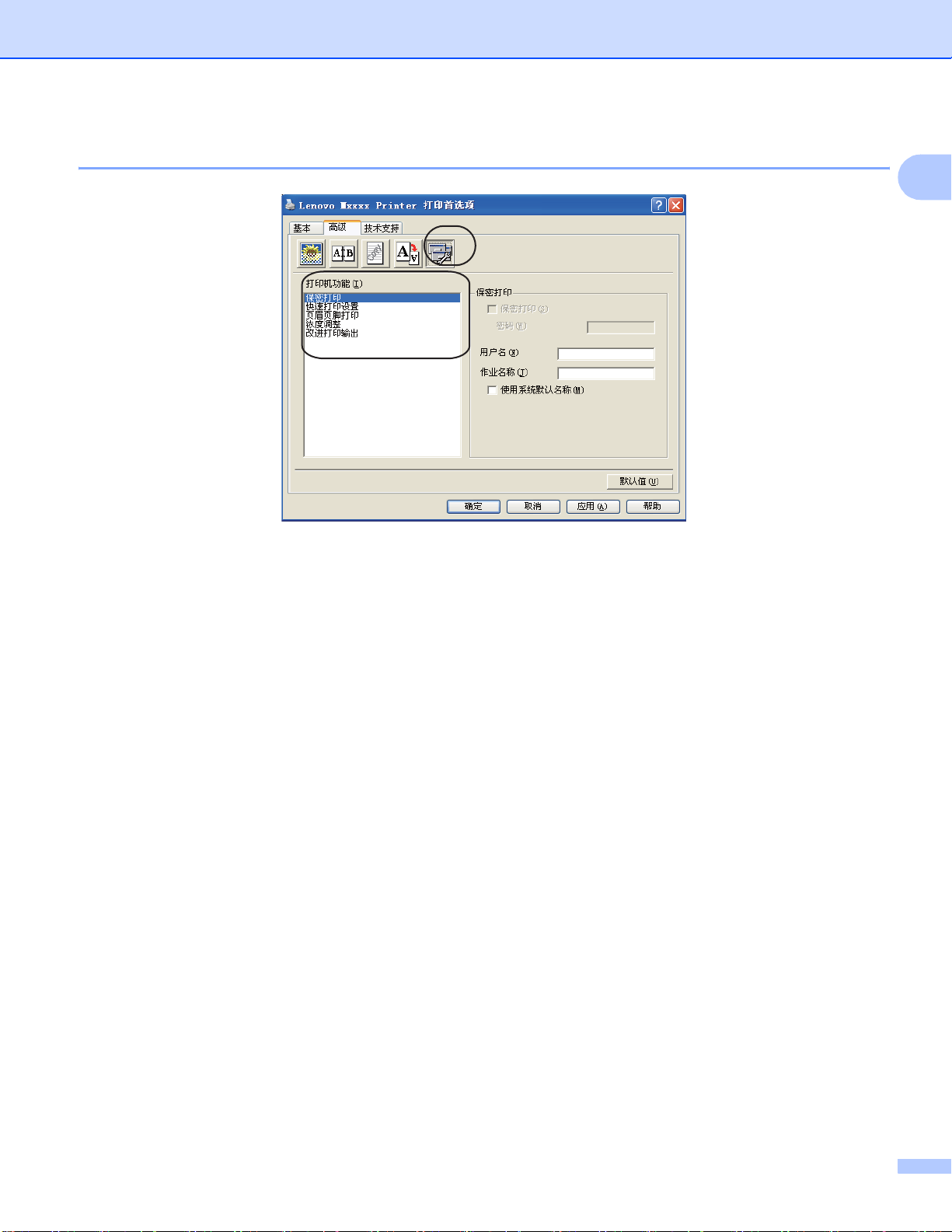
打印
设备选项 1
1
您可以更改以下打印机功能:
保密打印 ( 仅适用于 M7250N)
快速打印设置
页眉页脚打印
浓度调整
改进打印输出
19
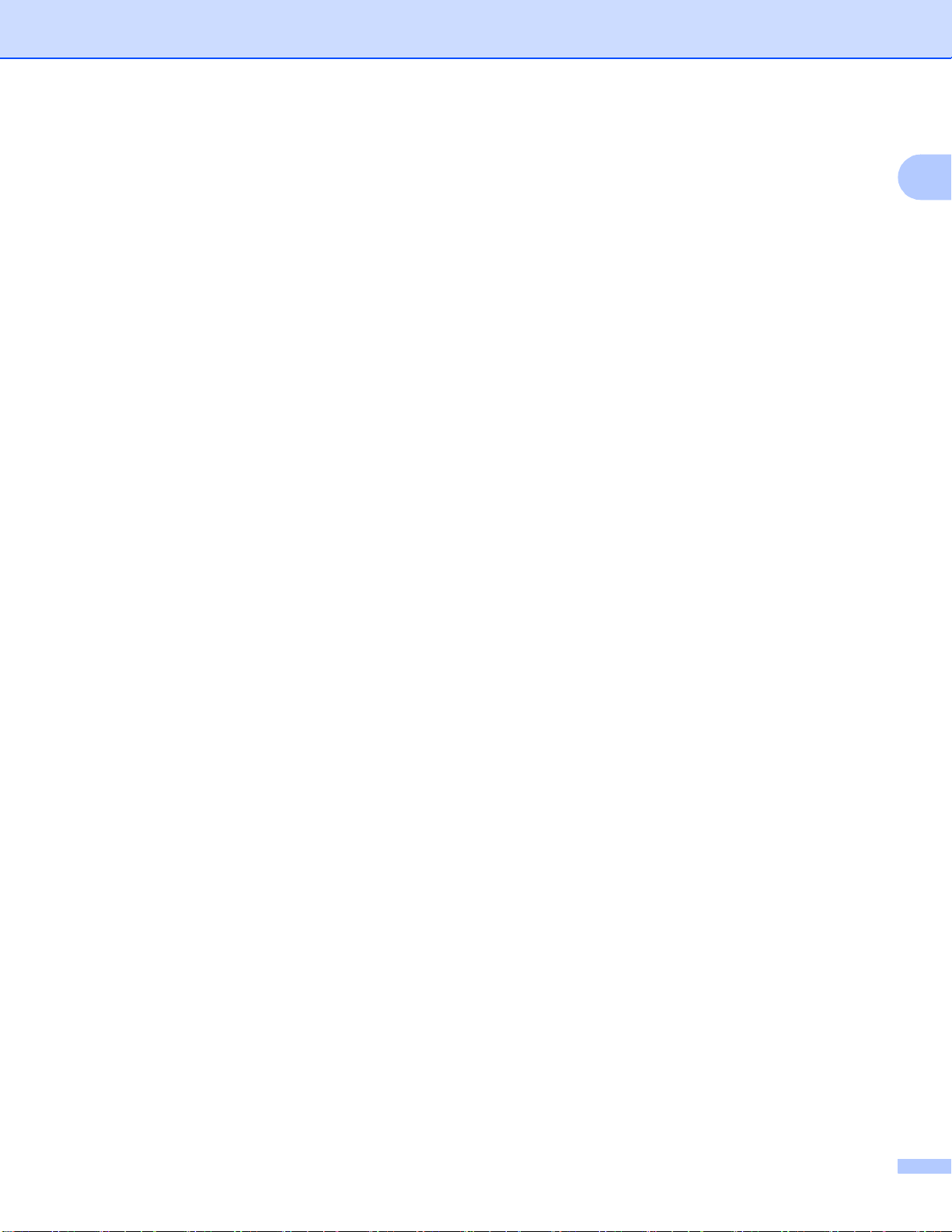
保密打印
加密文档指发送至设备时受口令保护的文档。只有知道口令的用户才能打印加密文档。由
于文档在设备中加密,所以您必须通过设备的操作面板输入口令方可对其进行打印。
发送加密文档:
a 从打印机功能菜单中选择保密打印,然后选中保密打印复选框。
b 输入口令、用户名和作业名称,然后点击确定。
打印
1
c 必须通过设备的操作面板打印加密文档。 ( 请参阅第 5 页上的
M7250N)。 )
删除加密文档:
必须通过设备的操作面板删除加密文档。 ( 请参阅第 5 页上的
M7250N)。 )
快速打印设置
此功能使您可以通过点击任务栏图标快速选择驱动程序设置。
可以打开或关闭快速打印设置。选中下列功能相应的复选框即可选择快速打印设置中的可
用功能。
• 多页
• 手动双面打印
• 省墨模式
• 纸张来源
• 介质类型
保密打印(仅适用于
保密打印(仅适用于
页眉页脚打印
此功能启用时,可以在文档上打印计算机系统时钟的日期和时间、计算机登录用户名或您
输入的文本。点击设置即可自定义信息。
•ID 打印
如果选择了 Login User Name ( 登录用户名 ),将打印出您的计算机登录用户名。如果
选择自定义并在自定义编辑对话框中输入文本,将打印出您输入的文本。
20
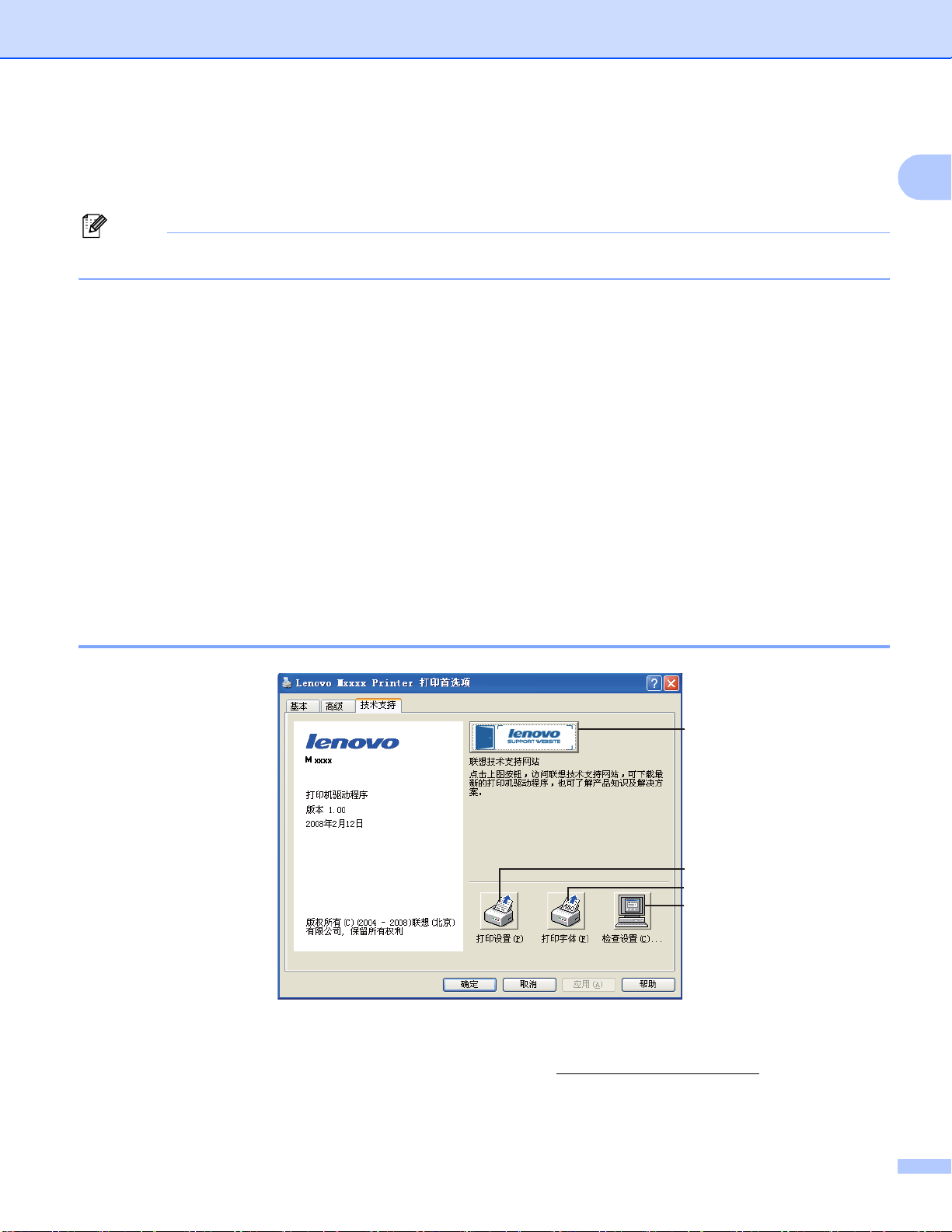
浓度调整
增加或降低打印浓度。
注释
分辨率设定为 HQ 1200 时,浓度调整不可用。
改进打印输出
这一功能可用于改进打印质量问题。
• 减少纸张卷曲
选择此项设置可以减少纸张卷曲。
仅打印几页文档时无需选择此项设置。在介质类型中将打印机驱动程序设置更改为薄
纸打印。
• 改进墨粉定影
打印
1
选择此项设置可以改进墨粉在纸张上的定影效果。如果此功能不足以改进定影效果,
请在介质类型设置中选择特厚纸。
技术支持选项 1
1
2
3
4
Lenovo Support Website (Lenovo 支持网站 ) (1)
Lenovo Support Website (Lenovo 支持网站 ) 网站 (http://www.lenovo.com
Lenovo 产品的相关信息,包括驱动程序更新以及打印机的使用提示。
) 为您提供
21
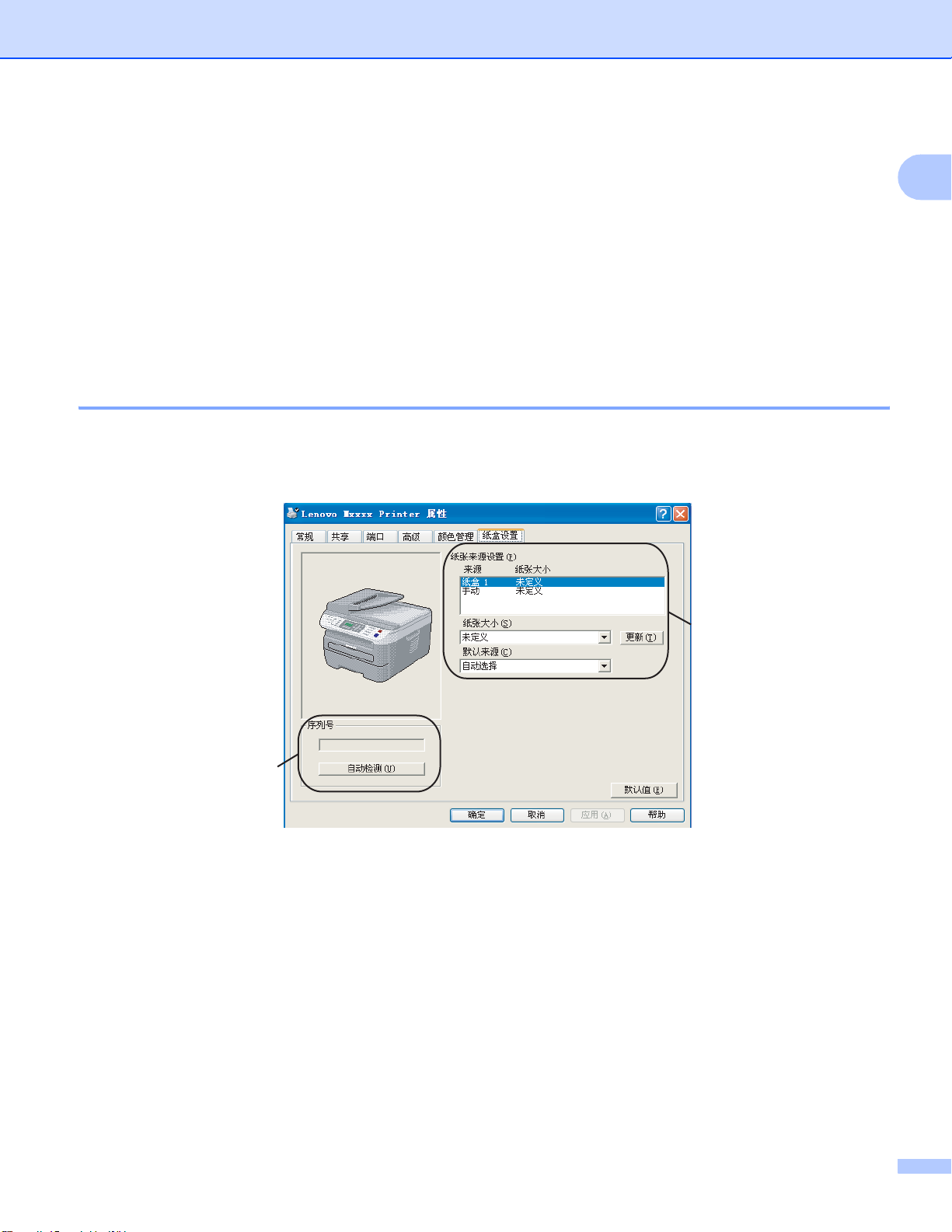
打印
打印设置 (2)
该设置用于打印显示打印机内部设置情况的页面。
打印字体 (3) ( 仅适用于 M7260)
使用该设置可以打印出显示打印机所有内部字体的页面。
检查设置 (4)
可用于检查当前驱动程序设置。
纸盒设置 1
若要访问纸盒设置选项,请点击开始按钮后点击打印机和传真。右键单击打印机图标,然后
点击属性。
1
1
2
纸张来源设置 (1)
此功能可用于识别各个纸盒的定义纸张大小。
• 纸张大小
此项设置使您可以定义纸盒与手动进纸槽所用纸张的大小。高亮显示要设定的纸张来
源,然后从下拉菜单中选择纸张大小。单击更新,将设置应用于纸张来源。
• 默认来源
此项设置可用于选择打印文档时的默认纸张来源。从下拉菜单中选择默认来源,然后
点击更新保存设置。自动选择设置将自动从设定纸张大小与文档匹配的任一纸张来源
22

( 纸盒或手动进纸槽 ) 中拉出纸张。如果手动进纸槽中已存在纸张,设备将忽略纸张尺
寸而自动从手动进纸槽中取纸。
序列号 (2)
点击自动检测,打印机驱动程序将搜索打印机并显示其序列号。如果无法接收信息,屏幕
上将显示 “---------”。
注释
自动检测功能在以下打印机环境中不可用:
• 打印机电源关闭。
• 打印机处于错误状态。
• 打印机处于网络共享环境中。
• 电缆未正确连接至打印机。
打印
1
23
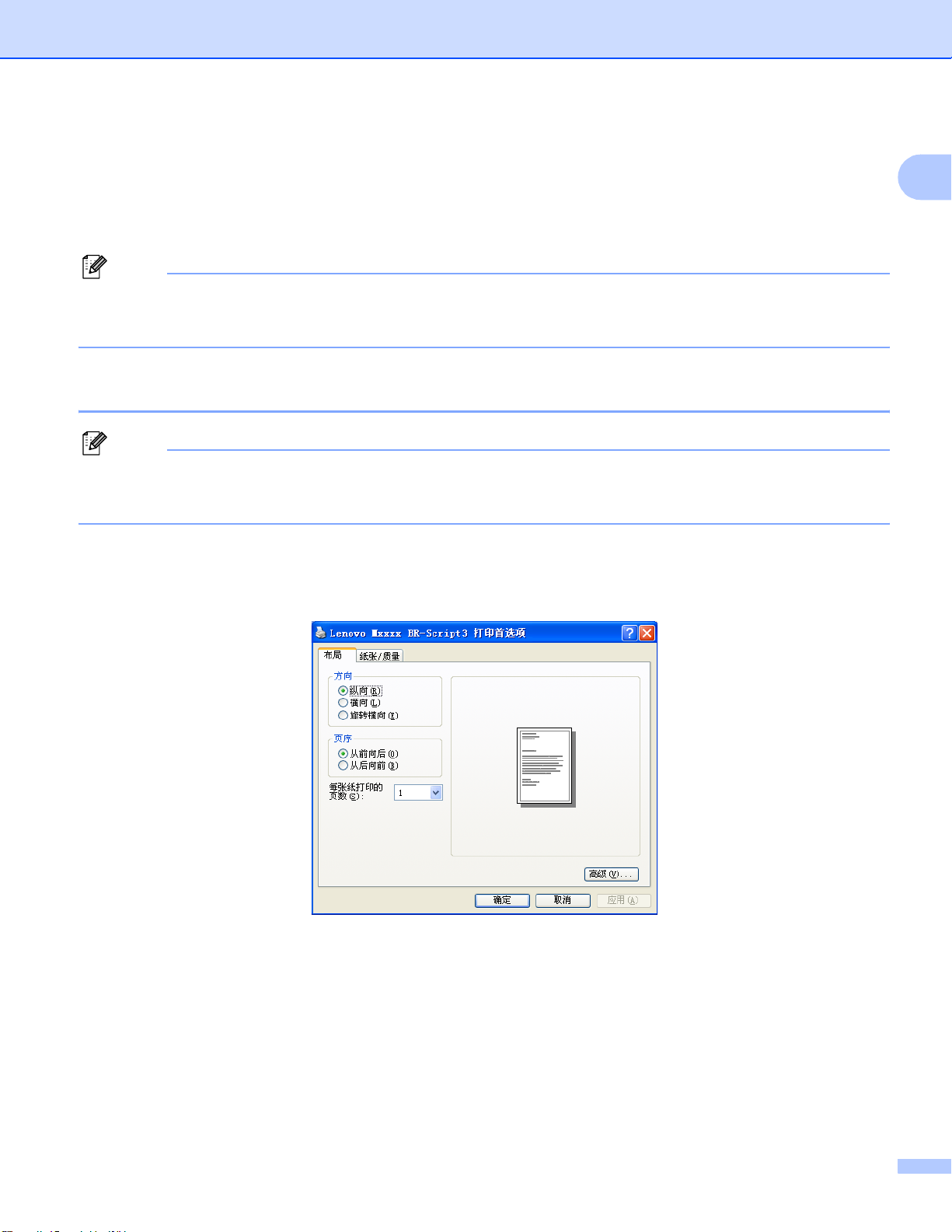
打印
BR-Script (PostScript® 3 ™ 仿真语言 ) 打印机驱动程序中的功能 ( 仅 适用于 M7260 )
详情请参阅打印机驱动程序中的帮助文本。
注释
®
该部分的屏幕显示基于 Windows
不同而有所差异。
打印首选项 1
注释
若要访问打印首选项对话框,可以点击 Lenovo Mxxxx BR-Script 3 属性对话框的常规
选项卡中的打印首选项 ...。
XP 操作系统。您的计算机屏幕显示可能因操作系统的
1
1
布局选项
可以选择方向、页序和每张纸打印的页数等设置来更改布局设置。
• 方向
方向功能用于选择文档打印的位置。
( 纵向、横向或旋转横向 )
• 页序
设定文档打印的页序。从前向后打印文档时,第一页位于纸叠顶部。从后向前打印文
档时,第一页位于纸叠底部。
24
